Page 1
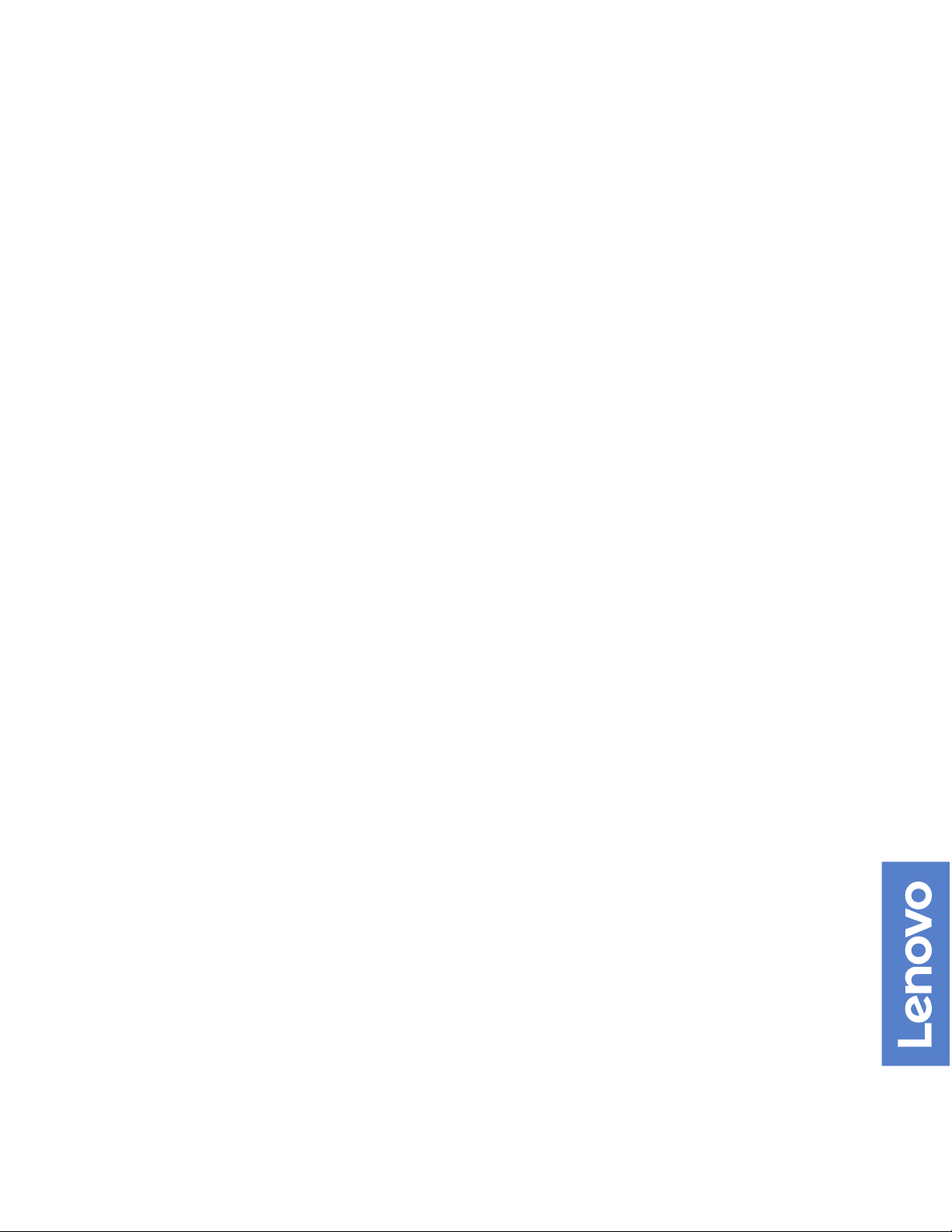
Lenovo V330-20ICB AIO – Vodič za uporabnika
in navodila za vzdrževanje strojne opreme
Vrste računalnikov z oznako Energy Star: 10UK in 10UL
Page 2
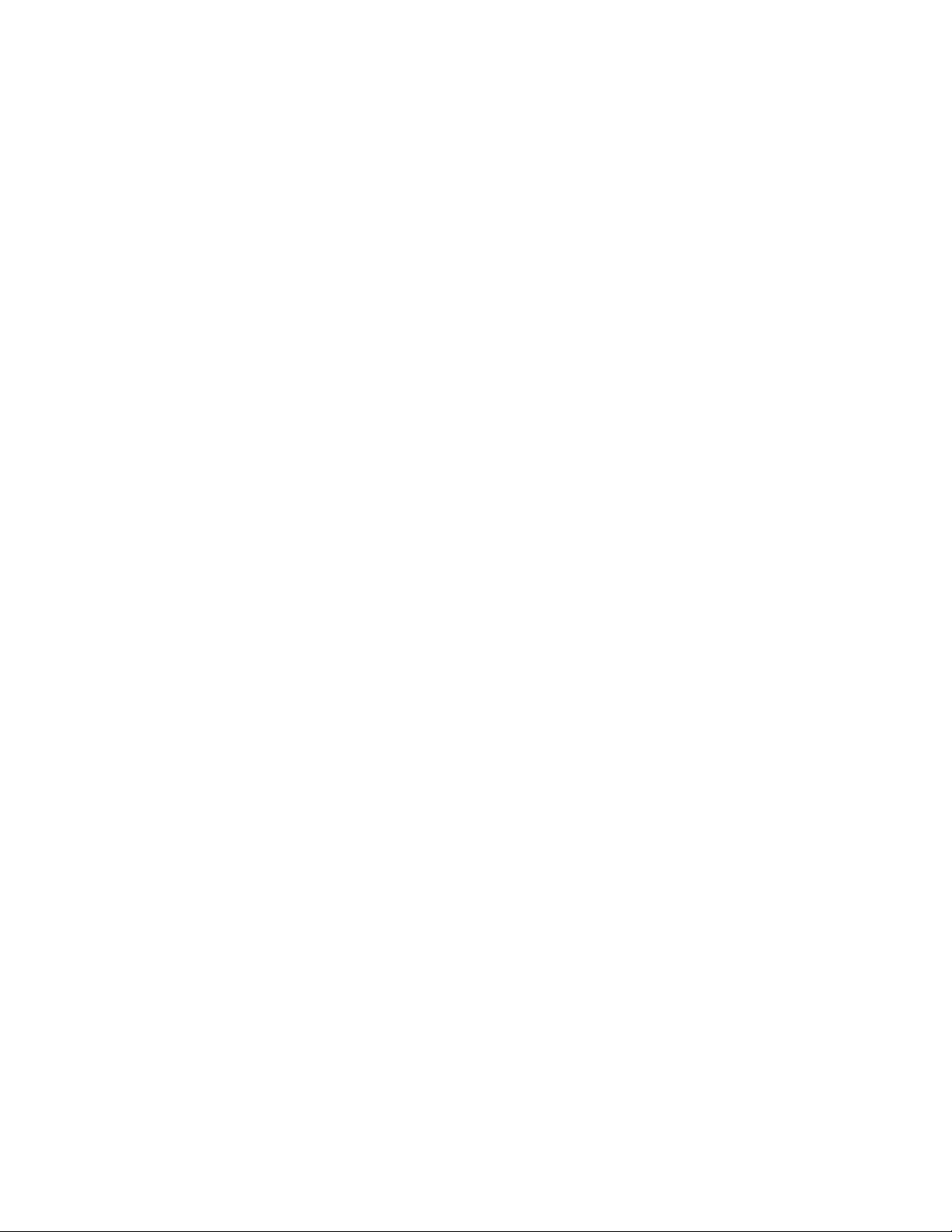
Opomba: Pred uporabo teh informacij in izdelka, na katerega se nanašajo, poskrbite, da boste
prebrali in razumeli Vodič s pomembnimi informacijami o izdelku in Dodatek A »Opombe« na strani
53.
Druga izdaja (avgust 2019)
© Copyright Lenovo 2018, 2019.
OBVESTILO O OMEJENIH IN PRIDRŽANIH PRAVICAH: če so podatki ali programska oprema dobavljeni na
podlagi pogodbe General Services Administration (»GSA«), za uporabo, reprodukcijo ali razkritje veljajo omejitve,
določene v pogodbi št. GS-35F-05925.
Page 3
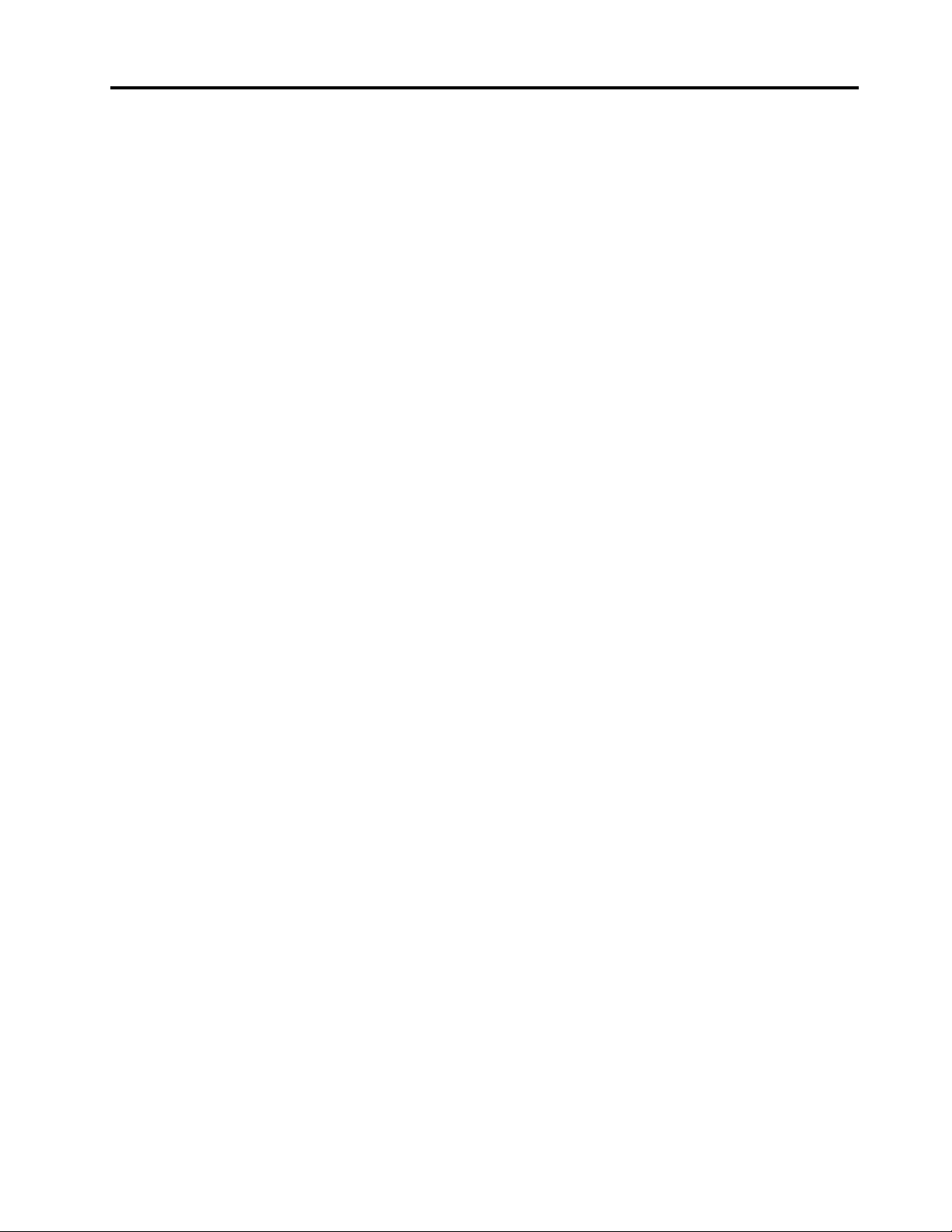
Kazalo
Poglavje 1. Pregled . . . . . . . . . . 1
Pogled od spredaj . . . . . . . . . . . . . . 1
Pogled od zadaj . . . . . . . . . . . . . . . 3
Sistemska plošča . . . . . . . . . . . . . . . 4
Nalepka z vrsto in modelom naprave . . . . . . 6
Prilagajanje stojala za računalnik . . . . . . . . 6
Poglavje 2. Tehnični podatki . . . . . 9
Poglavje 3. Zaklepanje
računalnika. . . . . . . . . . . . . . . 11
Poglavje 4. Zamenjava strojne
opreme . . . . . . . . . . . . . . . . . 13
Pred zamenjavo strojne opreme. . . . . . . . 13
Informacije o FRU-jih (vključno s CRU-ji) . . . . 13
Mesta FRU-jev (vključno s CRU-ji). . . . . . . 14
Zamenjava stojala računalnika . . . . . . . . 16
Odstranjevanje pokrova računalnika . . . . . . 18
Zamenjava optičnega pogona . . . . . . . . . 19
Zamenjava ščita sistemske plošče . . . . . . . 22
Zamenjava shranjevalnega pogona. . . . . . . 23
Zamenjava plošče vgrajenega mikrofona . . . . 25
Zamenjava čitalnika kartic . . . . . . . . . . 26
Zamenjava notranjih zvočnikov . . . . . . . . 27
Zamenjava zaporednega priključka in modula
vzporednega priključka . . . . . . . . . . . 28
Zamenjava sistemskega ventilatorja . . . . . . 30
Zamenjava plošče gumba za vklop . . . . . . 31
Zamenjava pogona M.2 SSD . . . . . . . . . 32
Zamenjava gumbaste baterije . . . . . . . . . 34
Zamenjava pomnilniškega modula . . . . . . . 36
Zamenjava kartice Wi-Fi . . . . . . . . . . . 38
Zamenjava hladilnega telesa . . . . . . . . . 40
Zamenjava mikroprocesorja. . . . . . . . . . 41
Zamenjava vgrajene kamere . . . . . . . . . 45
Zamenjava anten Wi-Fi . . . . . . . . . . . 45
Zamenjava sistemske plošče . . . . . . . . . 46
Zamenjava zaslona LCD . . . . . . . . . . . 47
Dokončanje zamenjave delov . . . . . . . . . 50
Dodatek A. Opombe . . . . . . . . . 53
Dodatek B. Blagovne znamke . . . 55
© Copyright Lenovo 2018, 2019 i
Page 4

ii Lenovo V330-20ICB AIO – Vodič za uporabnika in navodila za vzdrževanje strojne opreme
Page 5
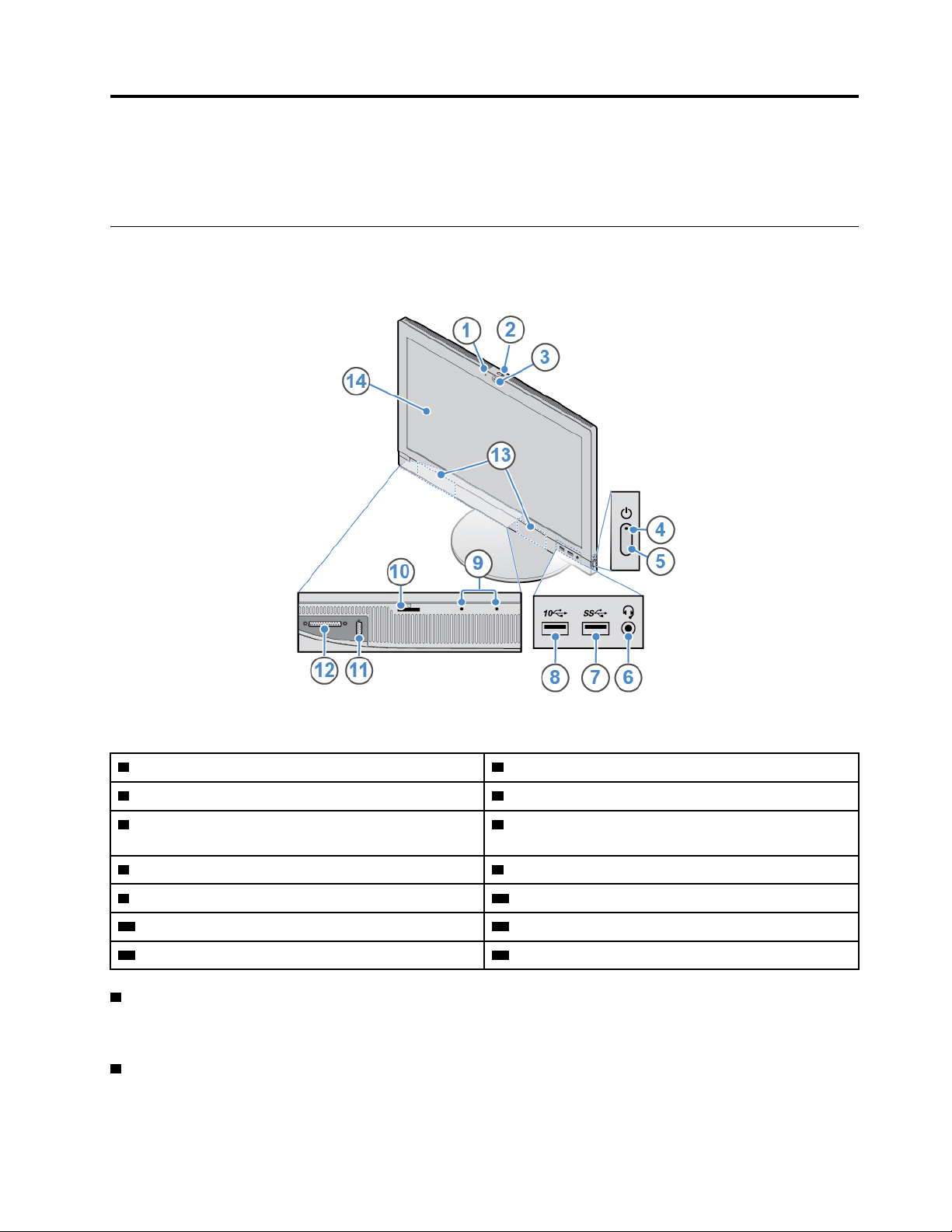
Poglavje 1. Pregled
V tem poglavju so osnovne informacije o računalniku.
Pogled od spredaj
Opomba: Model vašega računalnika se lahko nekoliko razlikuje od tistega, prikazanega na sliki.
Slika 1. Pogled od spredaj
1 Lučka delovanja vgrajene kamere (izbirno) 2 Drsnik za zaščito vgrajene kamere (izbirno)
3 Vgrajena kamera (izbirno)
5 Gumb za vklop 6 Priključek za slušalke (imenovan tudi kombinirani
4 Lučka vklopa
avdio priključek)
7 Priključek USB 3.1 Gen 1 8 Priključek USB 3.1 Gen 2
9 Vgrajena mikrofona
11 Zaporedni priključek (izbirno) 12 Vzporedni priključek (izbirno)
13 Notranja zvočnika
1 Lučka delovanja vgrajene kamere
10 Reža za bralnik kartic (izbirno)
14 Zaslon
Ko lučka sveti, je kamera v uporabi.
2 Drsnik za zastrtje vgrajene kamere
Omogoča prekrivanje leče kamere.
© Copyright Lenovo 2018, 2019 1
Page 6
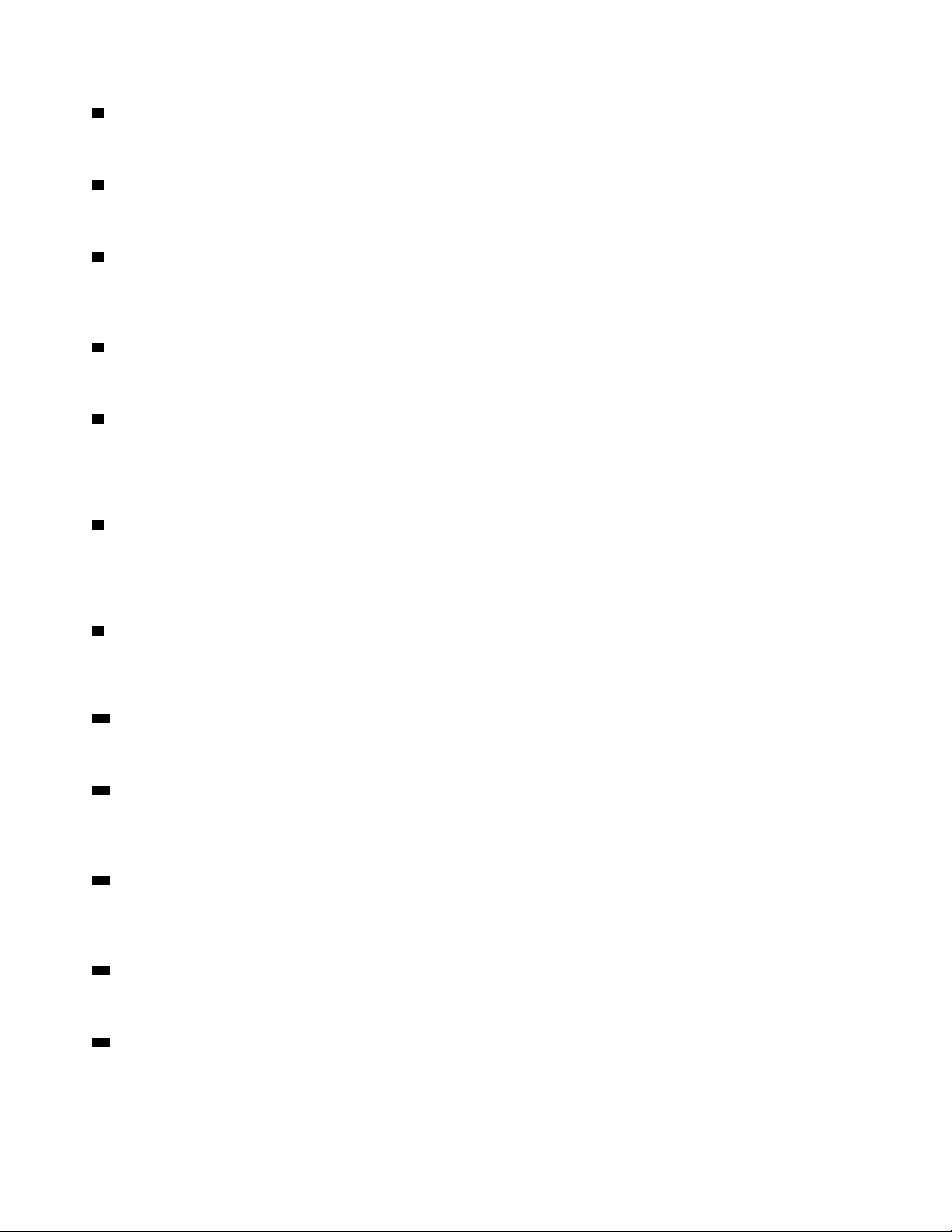
3 Vgrajena kamera
S kamero lahko fotografirate ali se udeležite video konference.
4 Lučka vklopa
Ta lučka sveti, ko je računalnik vklopljen.
5 Gumb za vklop
Omogoča vklop računalnika. Kadar ni mogoče zaustaviti računalnika iz operacijskega sistema, ga
lahko izklopite tako, da pritisnete gumb za vklop in ga držite pritisnjenega najmanj štiri sekunde.
6 Priključek za slušalke
Omogoča priključitev slušalk ali slušalk z mikrofonom na računalnik.
7 Priključek USB 3.1 Gen 1
Omogočata priključitev naprave, združljive z USB. Za optimalen prenos podatkov priključite napravo z
vmesnikom USB 3.1 Gen 1 na priključek USB 3.1 Gen 2 ali USB 3.1 Gen 1 in ne na priključek USB
2.0.
8 Priključek USB 3.1 Gen 2
Omogočata priključitev naprave, združljive z USB. Za optimalen prenos podatkov priključite napravo z
vmesnikom USB 3.1 Gen 2 na priključek USB 3.1 Gen 2 in ne na priključek USB 3.1 Gen 1 ali USB
2.0.
9 Vgrajena mikrofona
Omogoča snemanje zvoka ali uporabo programske opreme za prepoznavanja govora brez uporabe
mikrofona.
10 Reža za bralnik kartic
Omogoča branje podatkov iz podprte pomnilniške kartice.
11 Zaporedni priključek
Uporablja se za priključitev zunanjega modema, zaporednega tiskalnika ali drugih naprav, ki
uporabljajo zaporedni priključek.
12 Vzporedni priključek
Uporablja se za priključitev vzporednega tiskalnika, optičnega bralnika ali drugih naprav, ki uporabljajo
vzporedni priključek.
13 Notranji zvočniki
Omogoča poslušanje zvoka iz računalnika brez uporabe slušalk ali slušalk z mikrofonom.
14 Zaslon
Glede na model računalnika lahko zaslon podpira funkcijo večkratnega dotika. Ta omogoča interakcijo
z računalnikom z uporabo enega ali dveh prstov.
2
Lenovo V330-20ICB AIO – Vodič za uporabnika in navodila za vzdrževanje strojne opreme
Page 7
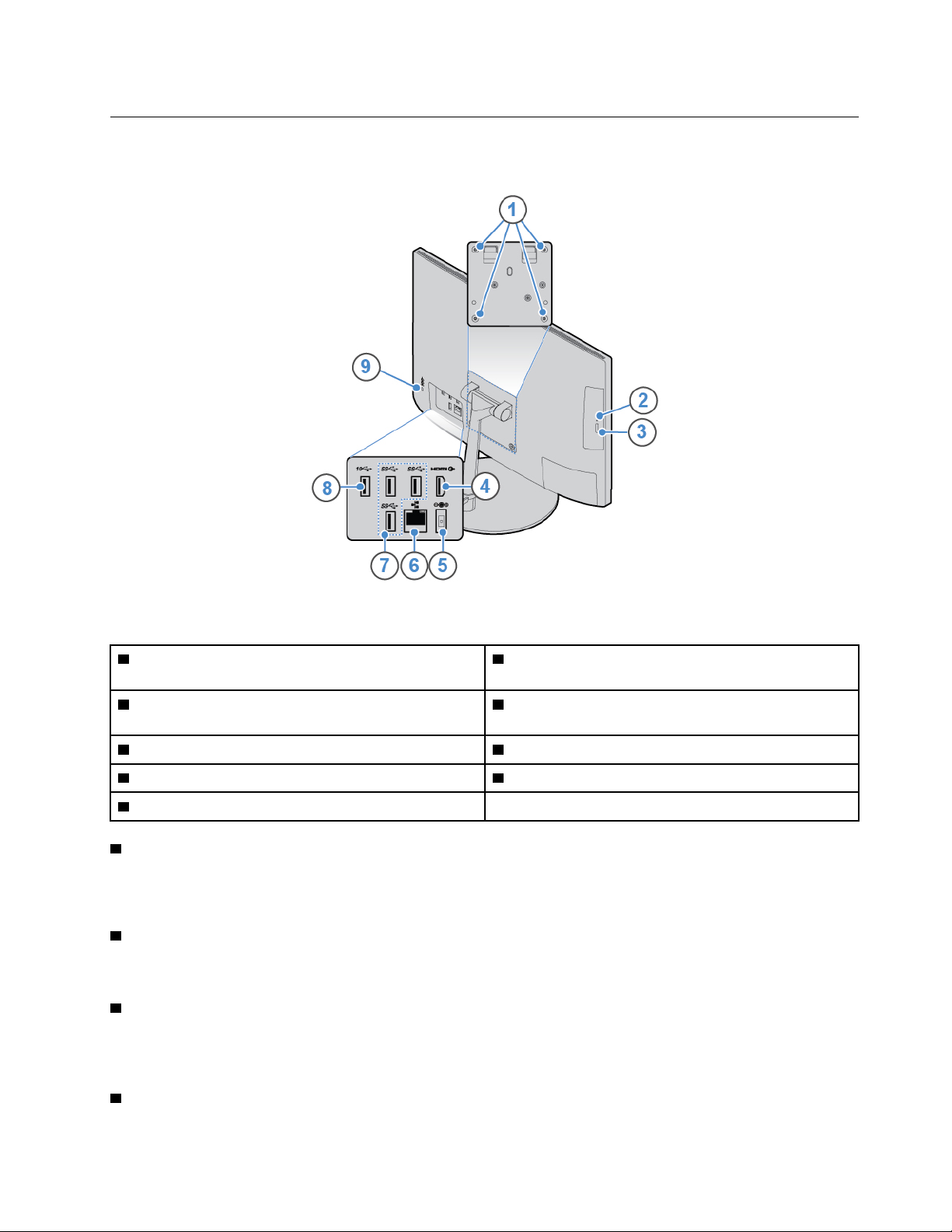
Pogled od zadaj
Opomba: Model vašega računalnika se lahko nekoliko razlikuje od tistega, prikazanega na sliki.
Slika 2. Pogled od zadaj
1 Odprtine z navoji VESA (vijaki: M4 x 8 mm x 4
2 Lučka dejavnosti optičnega pogona (izbirno)
kosi)
3 Gumb za odpiranje/zapiranje optičnega pogona
4 Izhodni priključek HDMI
TM
1.4
(izbirno)
5 Priključek za napajalnik 6 Ethernetni priključek
7 Priključki USB 3.1 Gen 1 (3) 8 Priključek USB 3.1 Gen 2
9 Reža za varnostno ključavnico
1 Odprtine z navoji VESA
Omogoča pritrditev ustreznega namestitvenega nosilca VESA z ustreznimi vijaki pri namestitvi
računalnika na steno.
2 Lučka dejavnosti optičnega pogona
Ta lučka sveti, ko je optični pogon v uporabi.
3 Gumb za odpiranje/zapiranje optičnega pogona
Omogoča odpiranje pladnja optičnega pogona. Ko na pladenj postavite disk, pritisnite gumb za
odpiranje/zapiranje, da zaprete pladenj.
4 Izhodni priključek HDMI 1.4
Poglavje 1. Pregled 3
Page 8
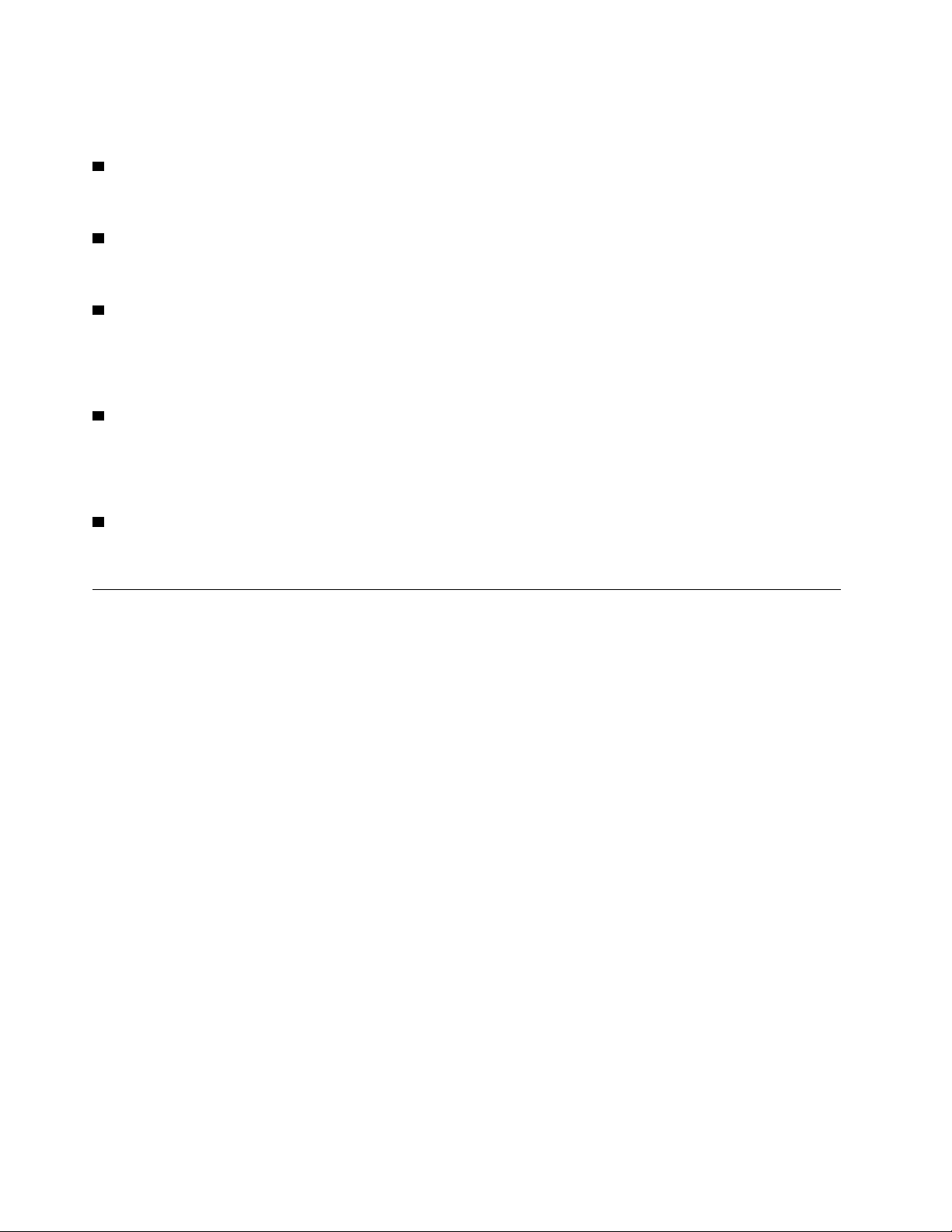
Namenjen je pošiljanja video- in zvočnih signalov iz računalnika v druge zvočne ali videonaprave, kot
je zelo zmogljiv zaslon.
5 Priključek za napajalnik
Uporablja se za priključitev napajalnika na računalnik.
6 Ethernetni priključek
Omogoča priključitev ethernetnega kabla za omrežni dostop.
7 Priključek USB 3.1 Gen 1
Omogočata priključitev naprave, združljive z USB. Za optimalen prenos podatkov priključite napravo z
vmesnikom USB 3.1 Gen 1 na priključek USB 3.1 Gen 2 ali USB 3.1 Gen 1 in ne na priključek USB
2.0.
8 Priključek USB 3.1 Gen 2
Omogočata priključitev naprave, združljive z USB. Za optimalen prenos podatkov priključite napravo z
vmesnikom USB 3.1 Gen 2 na priključek USB 3.1 Gen 2 in ne na priključek USB 3.1 Gen 1 ali USB
2.0.
9 Reža za varnostno ključavnico
Uporablja se za pritrditev kabelske ključavnice vrste Kensington.
Sistemska plošča
Opomba: Opis dodatnih komponent najdete v razdelkih »Pogled od spredaj« in »Pogled od zadaj«.
4
Lenovo V330-20ICB AIO – Vodič za uporabnika in navodila za vzdrževanje strojne opreme
Page 9
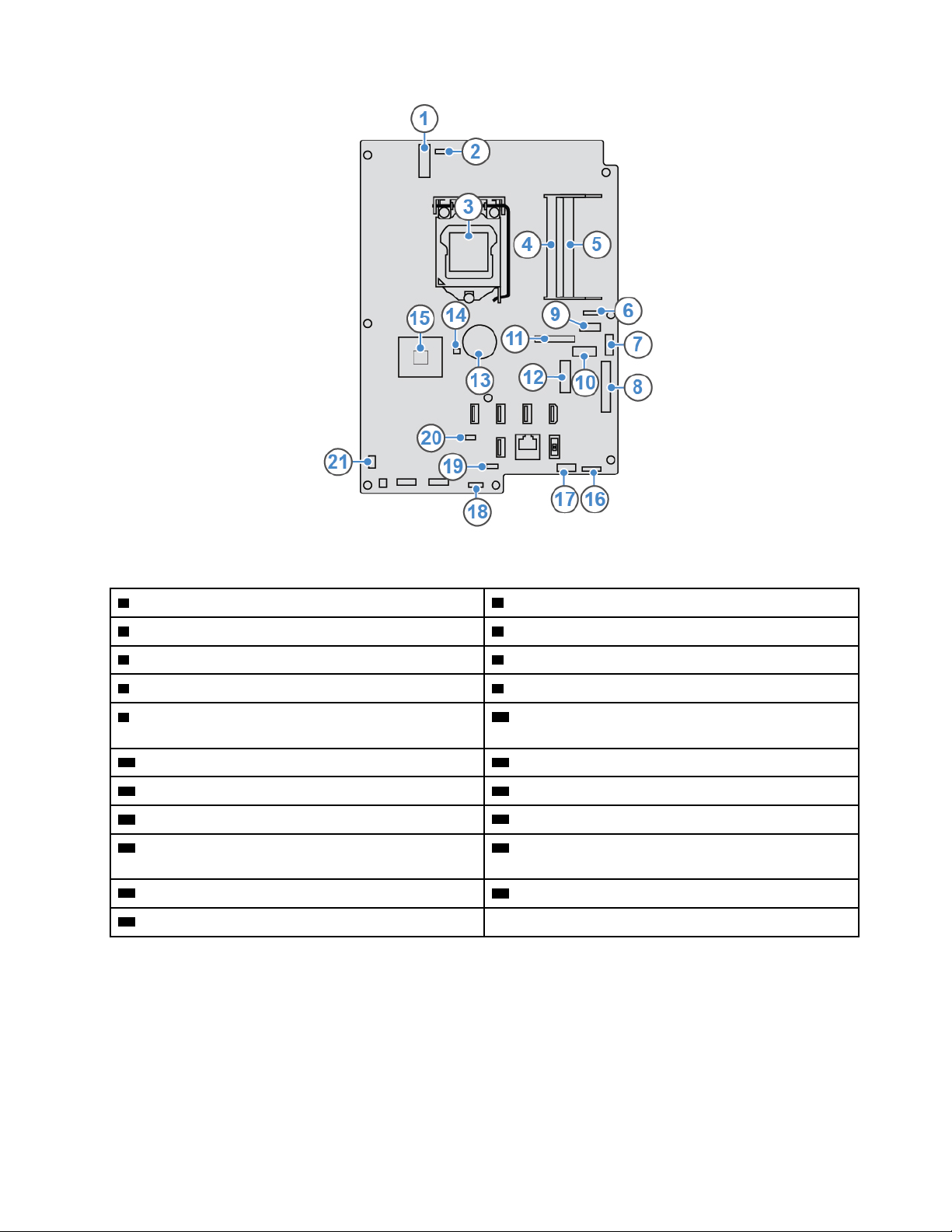
Slika 3. Sistemska plošča
1 Reža za kartico M.2 Wi-Fi 2 Priključek za vgrajeno kamero
3 Podnožje za mikroprocesor 4 Pomnilniška reža (DIMM1)
5 Pomnilniška reža (DIMM2) 6 Priključek ventilatorskega sistema
7 Priključek SATA (priključitev na optični pogon) 8 Priključek LCD LVDS
9 Zaporedni priključek (COM1) 10 Priključek SATA (priključitev shranjevalnega
pogona)
11 Vzporedni priključek 12 Reža za pogon SSD M.2
13 Gumbasta baterija 14 Gumb CLR1
15 PCH
17 Napajalni priključek SATA (priključitev na
16 Napajalni priključek LCD
18 Priključek notranjega zvočnika
shranjevalni pogon)
19 Priključek plošče vgrajenega mikrofona 20 Priključek čitalnika kartic
21 Priključek plošče gumba za vklop
Poglavje 1. Pregled 5
Page 10
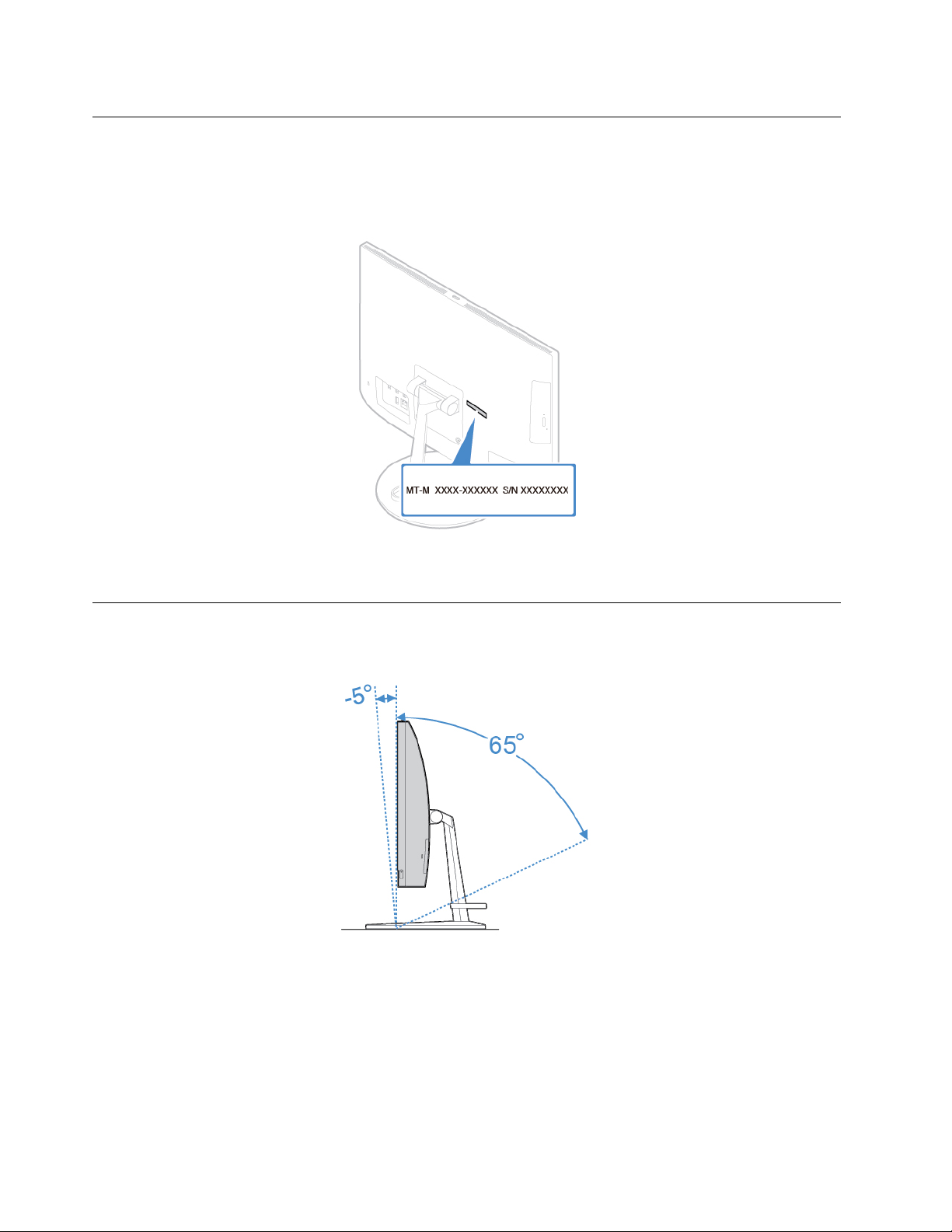
Nalepka z vrsto in modelom naprave
Oznaka vrste in modela določa računalnik. Ko se obrnete na Lenovo, s podatki o vrsti in modelu
računalnika tehniku za podporo pomagate pri ugotavljanju, za kateri računalnik gre, in zagotavljanju
hitrejše obravnave. Oznaka vrste in modela računalnika je pritrjena na računalnik, kot je prikazano.
Slika 4. Nalepka z vrsto in modelom naprave
Prilagajanje stojala za računalnik
Opomba: Stojalo računalnika je izbirno.
Slika 5. Nagibanje zaslona naprej in nazaj
6 Lenovo V330-20ICB AIO – Vodič za uporabnika in navodila za vzdrževanje strojne opreme
Page 11
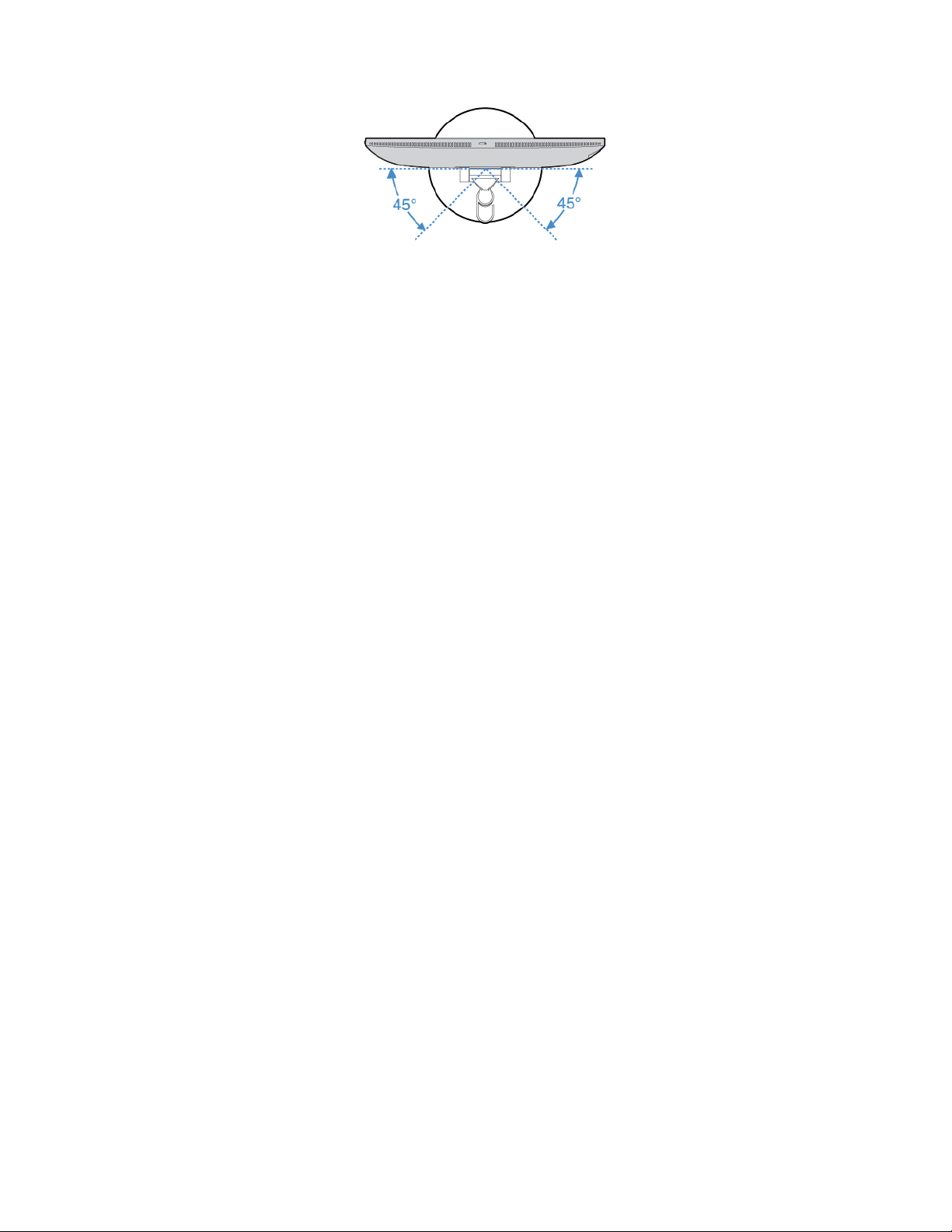
Slika 6. Obračanja zaslona v levo in desno
Poglavje 1. Pregled 7
Page 12
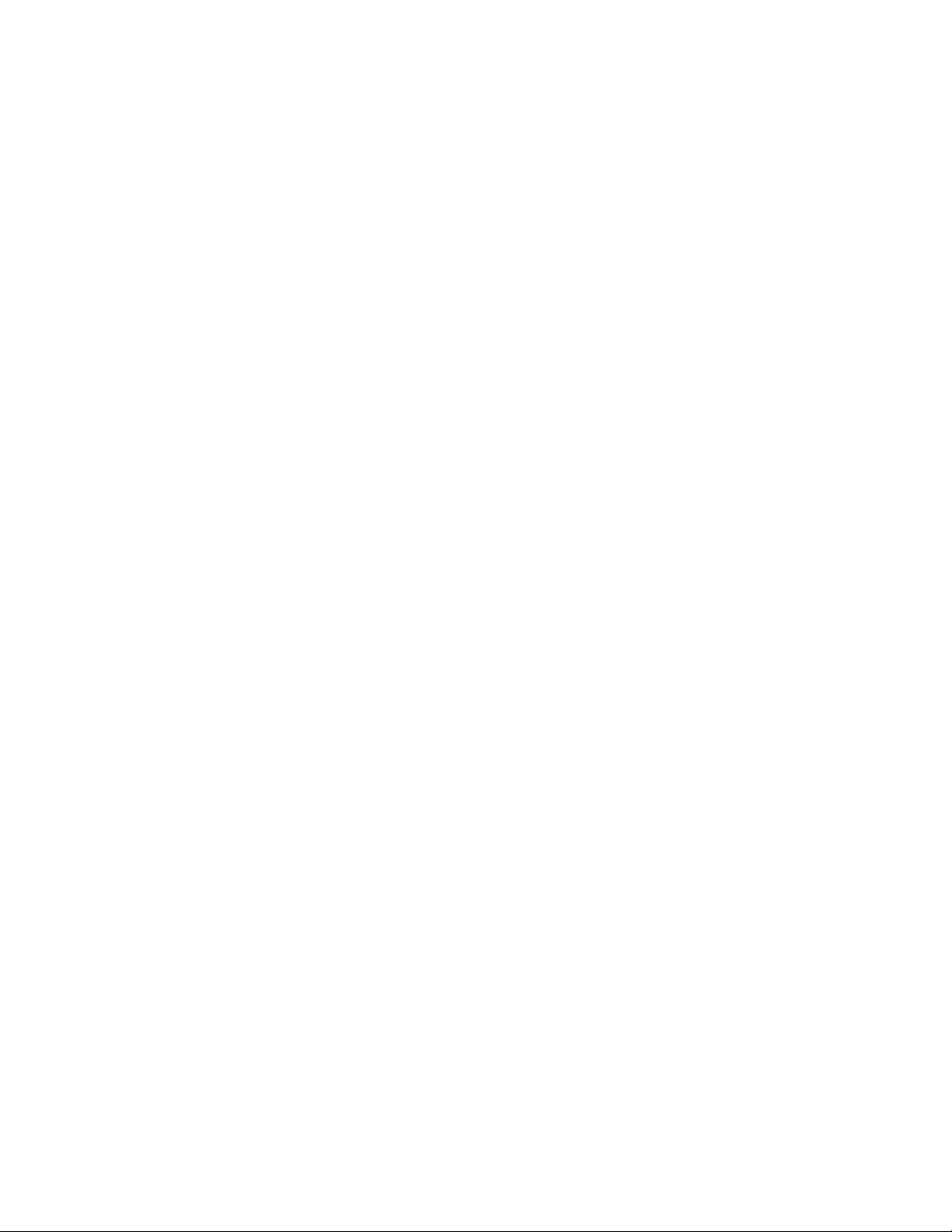
8 Lenovo V330-20ICB AIO – Vodič za uporabnika in navodila za vzdrževanje strojne opreme
Page 13
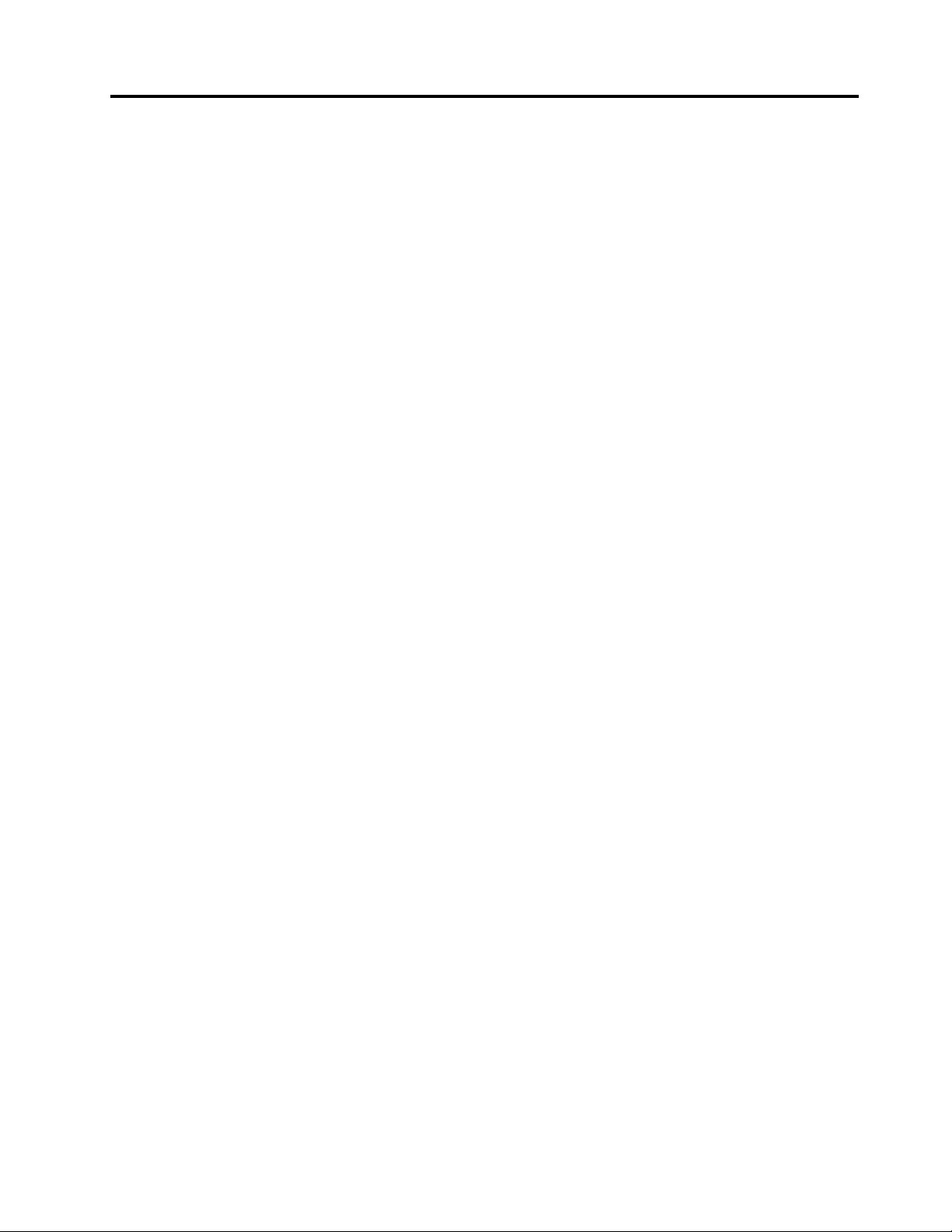
Poglavje 2. Tehnični podatki
Napajanje
Napajalnik 120 W s samodejnim zaznavanjem napetosti
Shranjevalni pogoni
• 3,5-palčni shranjevalni pogon (izbirno)
• Pogon M.2 SSD (izbirno)
Videofunkcije
Izhodni priključek HDMI 1.4
Zvočne funkcije
• Priključek za slušalke
• Vgrajena mikrofona
• Notranji zvočnik
Vhodno/izhodne (V/I) funkcije
• Reža za bralnik kartic (izbirno)
• Ethernetni priključek
• Izhodni priključek HDMI 1.4
• Priključek za slušalke
• USB priključki
Razširitev
• Bralnik kartic
• Reže za pomnilnik
• Reža za pogon M.2 SSD
• Optični pogon (izbirno)
• Ležišče za shranjevalne pogone
Omrežne funkcije
• Ethernet LAN
• Brezžični omrežni vmesnik (izbirno)
• Bluetooth (izbirno)
Fizične mere (brez stojala računalnika)
• Širina: 477,2 mm (18,8 palca)
• Višina: 313,7 mm (12,4 palca)
• Globina: 59,5 mm (2,3 palca)
Teža (s stojalom računalnika) (brez embalaže)
Celotna konfiguracija ob dobavi: 6,4 kg (14,1 funta)
© Copyright Lenovo 2018, 2019 9
Page 14
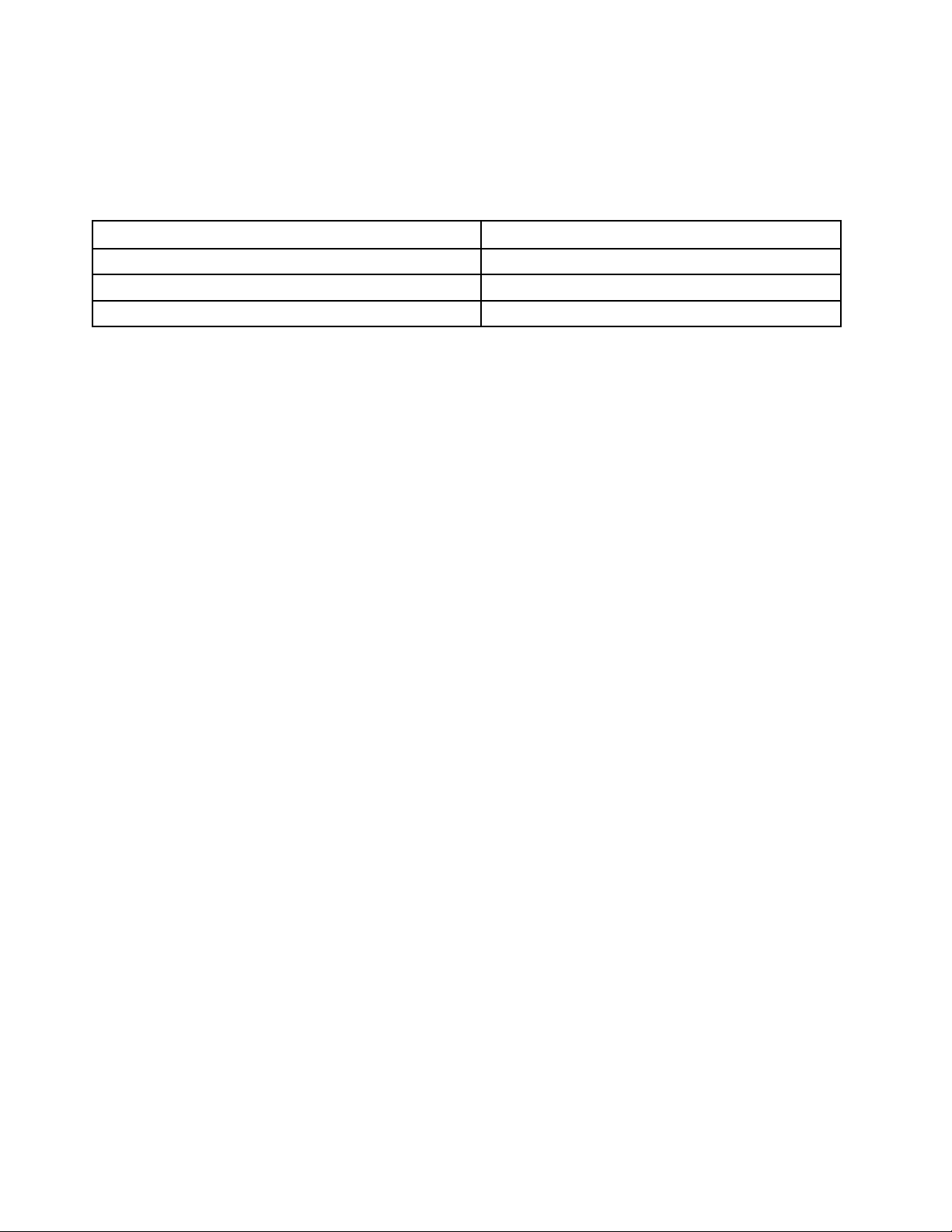
Izjava o hitrosti prenosa podatkov prek vrat USB
Glede na številne dejavnike, kot so zmožnost obdelave gostiteljskih in zunanjih naprav, datotečni
atributi in drugi dejavniki, povezani s konfiguracijo sistema in operacijskimi okolji, se dejanska hitrost
prenosa podatkov z različnimi priključki USB v tej napravi razlikuje in bo počasnejša od hitrosti
prenosa podatkov, ki so navedeni pod vsako ustrezno napravo.
Naprava USB Hitrost prenosa podatkov (Gbit/s)
3.1 Gen 1
3.1 Gen 2
3.2 20
5
10
10 Lenovo V330-20ICB AIO – Vodič za uporabnika in navodila za vzdrževanje strojne opreme
Page 15
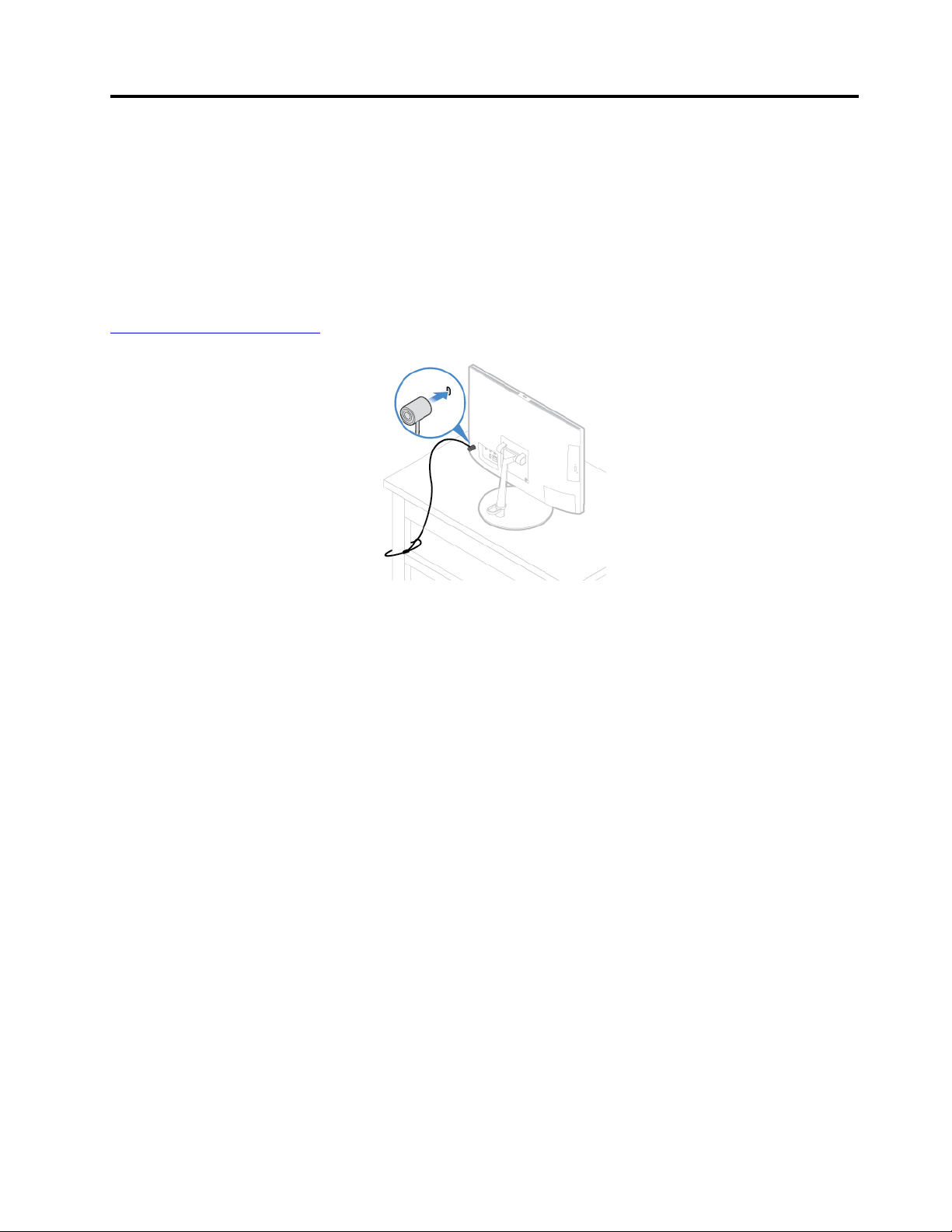
Poglavje 3. Zaklepanje računalnika
Pritrjevanje kabelske ključavnice tipa Kensington
S kabelsko ključavnico tipa Kensington lahko svoj računalnik pritrdite na mizo, pult ali drugi kos
pohištva. Kabelska ključavnica je pritrjena na režo za varnostno ključavnico na hrbtni strani
računalnika. Glede na vrsto izbrane kabelske ključavnice jo je mogoče zakleniti s ključem ali s
kombinacijo. Kabelska ključavnica zaklene tudi gumbe, ki odpirajo pokrov računalnika. Gre za enak
tip ključavnice, kot je v uporabi pri mnogih prenosnih računalnikih. Tako kabelsko ključavnico lahko
naročite neposredno pri podjetju Lenovo, tako da na naslednji strani poiščete izraz Kensington:
http://www.lenovo.com/support
Slika 7. Pritrjevanje kabelske ključavnice tipa Kensington
© Copyright Lenovo 2018, 2019 11
Page 16

12 Lenovo V330-20ICB AIO – Vodič za uporabnika in navodila za vzdrževanje strojne opreme
Page 17
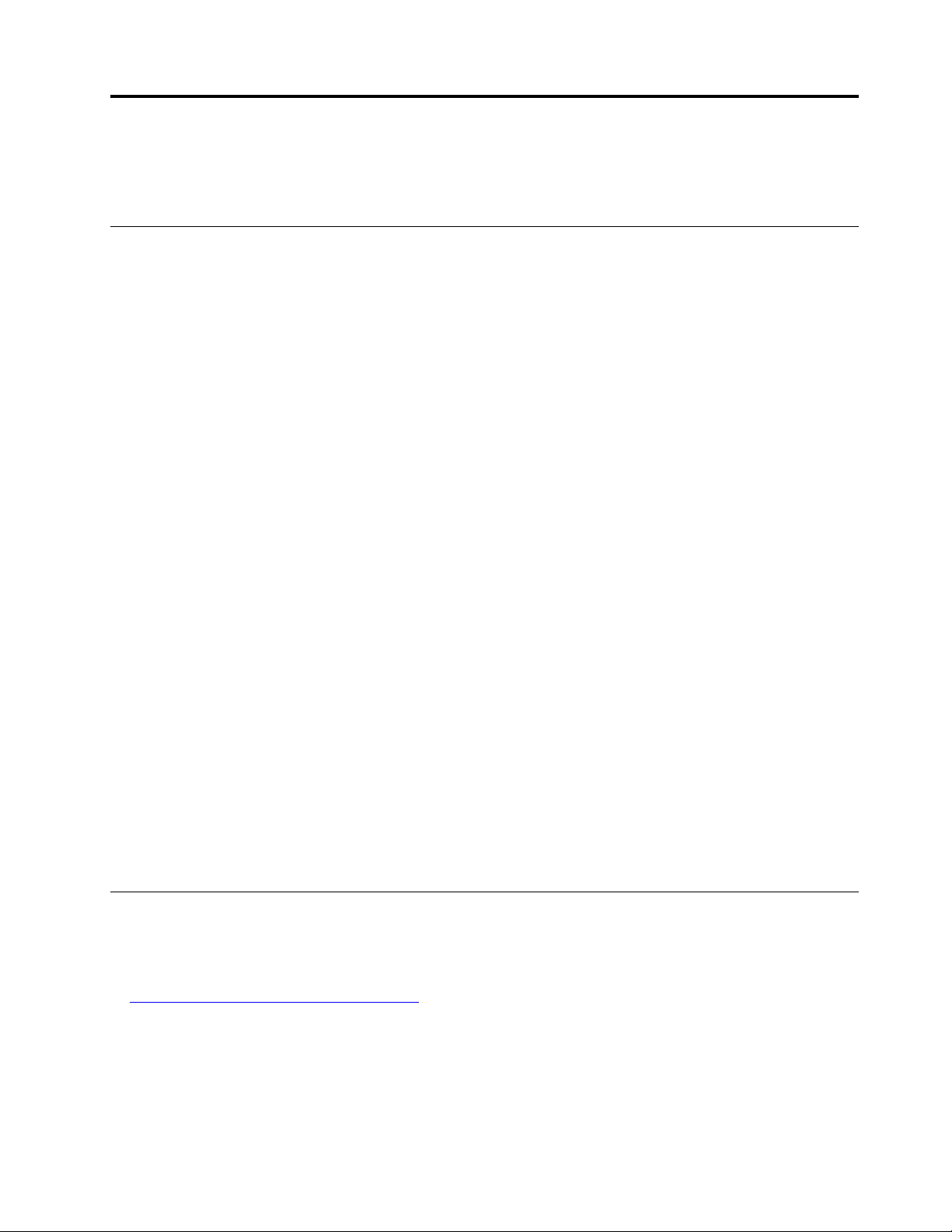
Poglavje 4. Zamenjava strojne opreme
V tem poglavju so navodila za zamenjavo strojne opreme računalnika.
Pred zamenjavo strojne opreme
Opozorilo: Ne odpirajte računalnika ali ga poskušajte popravljati, dokler ne preberete tega razdelka in
Vodič s pomembnimi informacijami o izdelku.
Opombe pred zamenjavo strojne opreme
• Uporabite samo komponente računalnika, ki jih dobavi Lenovo.
• Pri nameščanju ali zamenjavi opcije upoštevajte ustrezna navodila v tem priročniku in navodila, ki
jih prejmete ob nakupu opcije.
• V večini držav Lenovo zahteva vrnitev okvarjenih enot, ki jih zamenja stranka (CRU-ji). Informacije
o tem bodo priložene delu CRU oziroma jih boste prejeli nekaj dni po prejemu dela CRU.
Opombe pri ravnanju z napravami, občutljivimi na elektrostatično razelektritev
Ne odpirajte antistatične embalaže z novim delom, dokler ne odstranite okvarjenega dela in ste
pripravljeni na nameščanje novega. Statična elektrika, ki za vas sicer ni škodljiva, lahko resno
poškoduje računalniške komponente in opcije.
Pri delu z možnostmi in drugimi komponentami računalnika upoštevajte naslednje, da se izognete
škodi zaradi statične elektrike:
• Omejite svoje gibanje. S premikanjem lahko namreč okrog sebe ustvarite statično elektriko.
• Z možnostmi in drugimi komponentami računalnika vedno ravnajte previdno. Kartice PCI/PCIe,
pomnilniške module, sistemske plošče in mikroprocesorje prijemajte samo za robove. Nikoli se ne
dotikajte nezavarovanega vezja.
• Preprečite, da bi se drugi dotikali možnosti in drugih komponent računalnika.
• Z antistatično embalažo, ki vsebuje del, se za vsaj dve sekundi dotaknite kovinskega pokrova
razširitvene reže ali druge nepobarvane kovinske površine na računalniku. S tem se pred
namestitvijo ali zamenjavo novega dela zmanjša statična elektrika na paketu in vašem telesu.
• Če je mogoče, odstranite novi del iz antistatične embalaže in ga namestite neposredno v
računalnik, ne da bi ga prej odložili. Če to ni mogoče, postavite antistatično embalažo na gladko,
ravno površino in postavite del nanjo.
• Dela ne polagajte na pokrov računalnika ali drugo kovinsko površino.
Informacije o FRU-jih (vključno s CRU-ji)
• Enote, ki jih zamenja usposobljeno servisno osebje (FRU-ji) so računalniški deli, ki jih lahko
nadgradi ali zamenja usposobljen tehnik. FRU-ji vključujejo vse CRU-je. Za podrobne informacije o
FRU-jih, kot so številke delov zanje in podprti modeli računalnikov, obiščite:
http://www.lenovo.com/serviceparts-lookup
• Enote, ki jih zamenja stranka (CRU-ji), so deli računalnika, ki jih lahko nadgradi ali zamenja
uporabnik.
- CRU-ji z lastnoročnim servisom: CRU-je z lastnoročnim servisom lahko zlahka namestite. Ti
CRU-ju so lahko samostojni, z zatičem ali pritrjeni z največ dvema vijakoma. Primeri CRU-jev z
© Copyright Lenovo 2018, 2019 13
Page 18
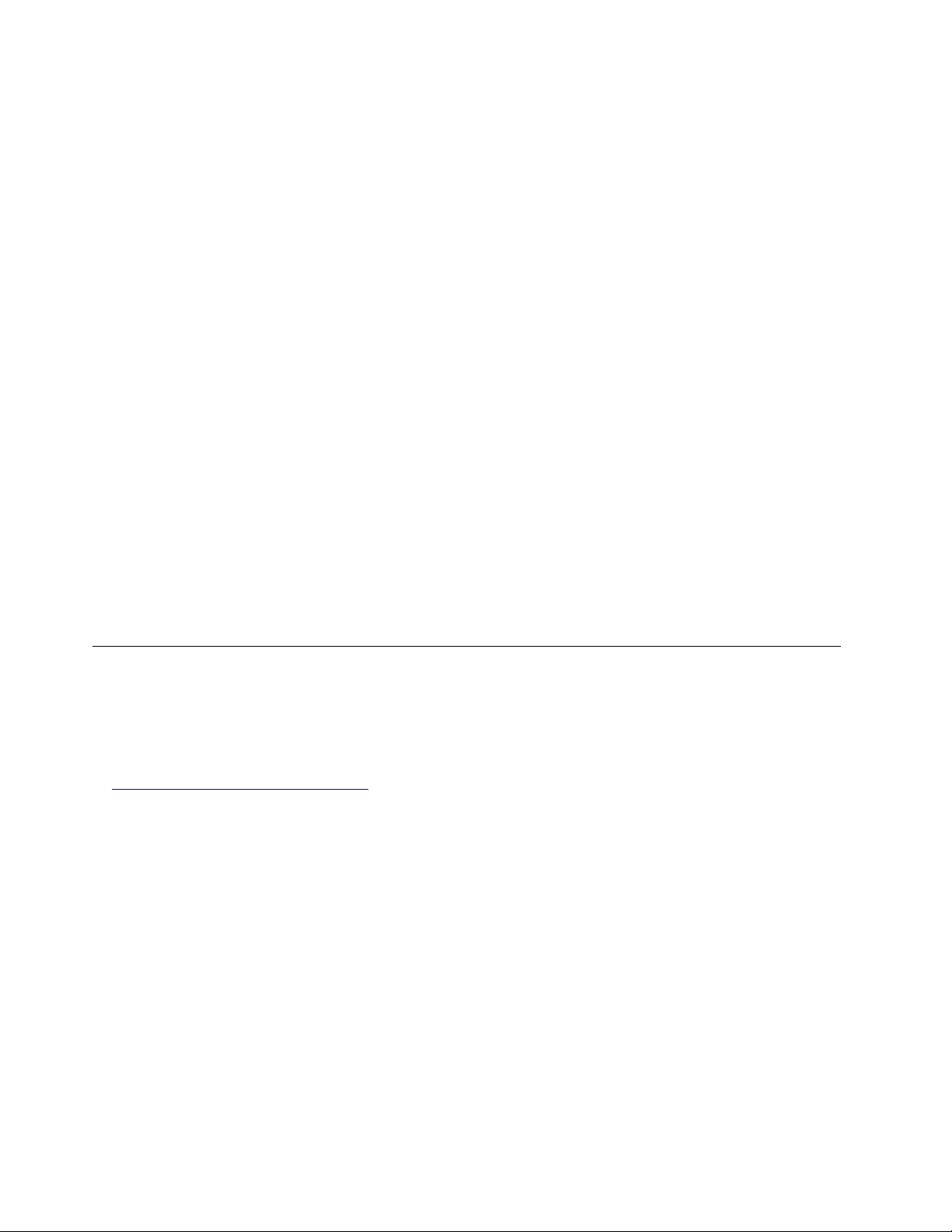
lastnoročnim servisom so tipkovnica, miška in vsaka naprava USB. Za zamenjavo vseh CRU-jev
z lastnoročnim servisom ste odgovorni sami.
- CRU-ji s servisom po izbiri: za ravnanje s CRU-ji s servisom po izbiri potrebujete nekaj tehnične
spretnosti in preprosta orodja, kot je izvijač. Ti CRU-ji so ločeni deli v računalniku. Običajno so
pokriti z dostopno ploščo, ki je pritrjena z več kot dvema vijakoma. Za dostop do posameznih
CRU-jev morate odstraniti vijake in ploščo. CRU-je s servisom po izbiri lahko odstranijo ali
namestijo uporabniki ali pa jih v času garancijskega roka odstrani in namesti serviser družbe
Lenovo.
Pred zamenjavo FRU-jev
Preden zamenjate kateri koli FRU, preberite naslednje:
• Računalnik lahko servisira le pooblaščeno in usposobljeno osebje.
• Preden zamenjate FRU, preberite celoten razdelek o zamenjavi dela.
• Pri postopkih zapisovanja, kot so kopiranje, shranjevanje in formatiranje, bodite izjemno previdni.
Zaporedje pogonov v računalniku, ki ga popravljate, je morda bilo spremenjeno. Če izberete
napačen pogon, lahko prepišete podatke in programe.
• FRU zamenjajte samo z drugim FRU-jem ustreznega modela.
Ko zamenjate FRU, poskrbite, da bosta model naprave in številka dela FRU-ja pravilna.
• FRU-ja ne zamenjujte zaradi enkratne, neponovljive okvare.
Do enkratnih napak lahko pride zaradi številnih razlogov, ki niso povezani z okvaro strojne
opreme, kot so kozmično sevanje, elektrostatična razelektritev in napake programske opreme. O
zamenjavi FRU-ja razmislite le, če se težava ponavlja. Če sumite, da je FRU v okvari, počistite
dnevnik napak in znova zaženite preizkus. Če se težava ne ponavlja, ne zamenjajte FRU-ja.
• Zamenjajte le FRU, ki je v okvari.
Mesta FRU-jev (vključno s CRU-ji)
Opombe:
• Nekatere od teh komponent so izbirne.
• Če želite zamenjati del, ki ni na spodnjem seznamu, se obrnite na serviserja podjetja Lenovo.
Seznam telefonskih številk podpore Lenovo je na voljo na:
http://www.lenovo.com/support/phone
14 Lenovo V330-20ICB AIO – Vodič za uporabnika in navodila za vzdrževanje strojne opreme
Page 19
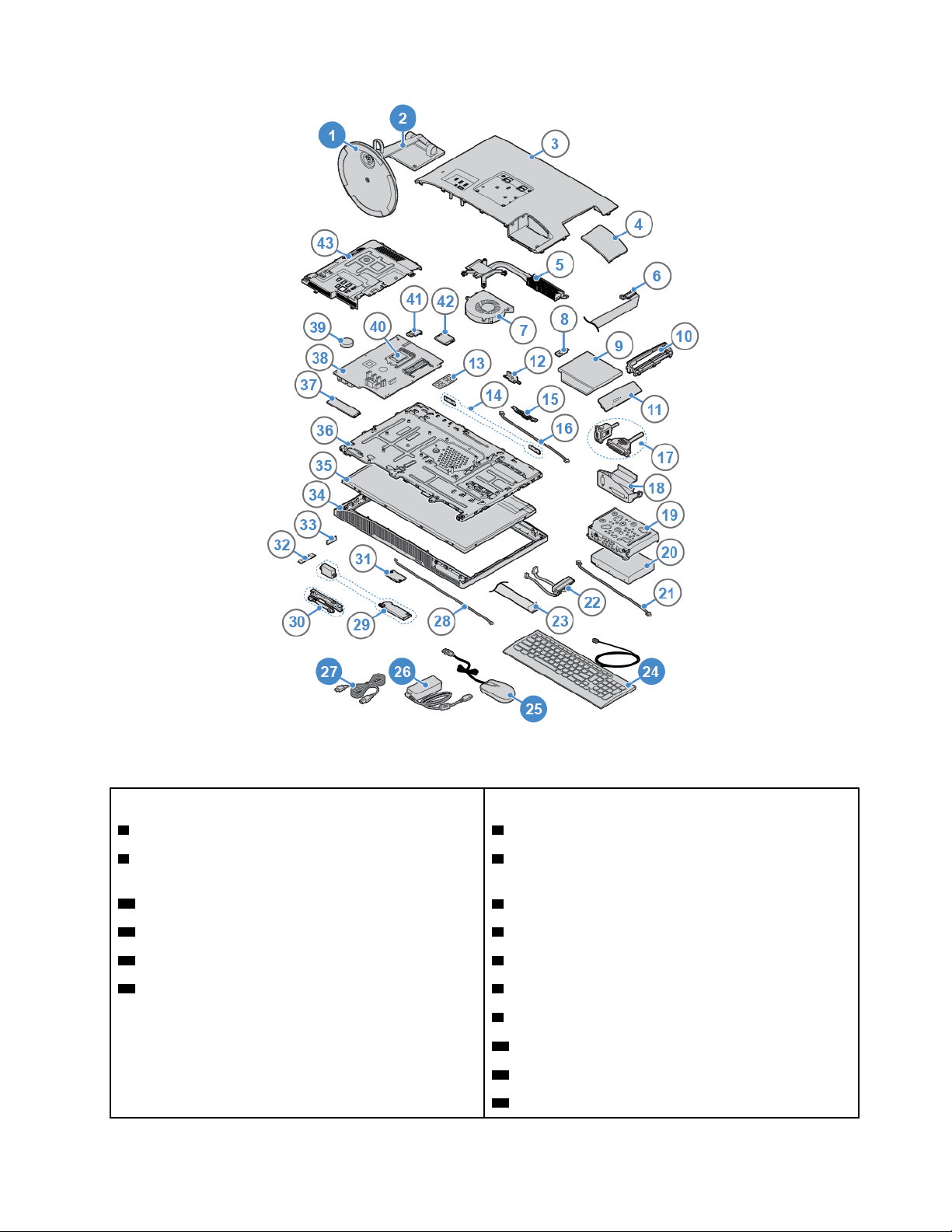
Slika 8. Mesta FRU-jev (vključno s CRU-ji)
CRU-ji z lastnoročnim servisom Enote, ki niso CRU-ji
1 Podstavek stojala za računalnik 3 Pokrov računalnika
2 Podstavek stojala za računalnik 4 Zaporedni priključek in pokrov modula za
vzporedni priključek
24 Tipkovnica 5 Hladilno telo
25 Miška 6 Kabel optičnega pogona
26 Napajalnik
27 Napajalni kabel
7 Sistemski ventilator
8 Držalo optičnega pogona
9 Optični pogon
10 Nosilec optičnega pogona
11 Maska za optični pogon
12 Drsnik za zastrtje vgrajene kamere
Poglavje 4. Zamenjava strojne opreme 15
Page 20

CRU-ji z lastnoročnim servisom Enote, ki niso CRU-ji
13 Pomnilniški modul
14 Anteni Wi-Fi
15 Vgrajena kamera
16 Kabel vgrajene kamere
17 Zaporedni priključek in modul za vzporedni
priključek
18 Zaporedni priključek in nosilec modula za
vzporedni priključek
19 Nosilec shranjevalnega pogona
20 Shranjevalni pogon
21 Kabel osvetlitve zaslona
22 Kabla shranjevalnega pogona
23 Kabel LVDS
28 Kabel bralnika kartic
29 Notranja zvočnika
30 Plošča vgrajenega mikrofona
31 Čitalnik kartic
32 Kabel plošče gumba za vklop
33 Plošča gumba za vklop
34 Okvir zaslona LCD
35 Zaslon LCD
36 Ogrodje
37 Pogon SSD M.2
38 Sistemska plošča
39 Gumbasta baterija
40 Mikroprocesor
41 Ščit kartice Wi-Fi
42 Kartica Wi-Fi
43 Ščit sistemske plošče
Zamenjava stojala računalnika
Opozorilo: Ne odpirajte računalnika ali ga poskušajte popravljati, dokler ne preberete Vodič s
pomembnimi informacijami o izdelku.
1. Odstranite vse nosilce podatkov iz pogonov in izklopite vse priključene naprave ter računalnik.
2. Iz električnih vtičnic odklopite vse napajalne kable in odklopite vse kable, ki so povezani z
računalnikom.
3. Postavite mehko, čisto brisačo ali krpo na mizo ali površino. Držite stranice računalnika in ga
previdno odložite, tako da je zaslon obrnjen proti površini, pokrov računalnika pa navzgor.
16
Lenovo V330-20ICB AIO – Vodič za uporabnika in navodila za vzdrževanje strojne opreme
Page 21

4. Zamenjajte stojalo za računalnik.
Slika 9. Odstranitev stojala računalnika
Slika 10. Odstranitev podstavka stojala z droga stojala
Slika 11. Namestitev podstavka stojala na drog stojala
Poglavje 4. Zamenjava strojne opreme 17
Page 22

Slika 12. Namestitev stojala računalnika
5. Računalnik postavite v pokončni položaj.
6. Znova priključite zunanje in napajalne kable na ustrezne priključke računalnika.
Odstranjevanje pokrova računalnika
Opozorilo: Ne odpirajte računalnika ali ga poskušajte popravljati, dokler ne preberete Vodič s
pomembnimi informacijami o izdelku.
PREVIDNO:
Preden odprete pokrov računalnika, računalnik izklopite in počakajte nekaj minut, da se ohladi.
1. Odstranite vse nosilce podatkov iz pogonov in izklopite vse priključene naprave ter računalnik.
2. Iz električnih vtičnic odklopite vse napajalne kable in iz računalnika vse kable.
3. Odklepanje naprav za zaklepanje, s katerimi je pritrjen pokrov računalnika.
4. Postavite mehko, čisto brisačo ali krpo na mizo ali površino. Držite stranice računalnika in ga
previdno odložite, tako da je zaslon obrnjen proti površini, pokrov računalnika pa navzgor.
5. Odstranite stojalo računalnika. Glejte »Zamenjava stojala računalnika« na strani 16.
6. Odstranite pokrov računalnika.
Slika 13. Odstranitev pokrova zaporednega priključka in modula vzporednega priključka
18 Lenovo V330-20ICB AIO – Vodič za uporabnika in navodila za vzdrževanje strojne opreme
Page 23

Slika 14. Odstranjevanje pokrova računalnika
7. Dokončajte zamenjavo. Glejte »Dokončanje zamenjave delov« na strani 50.
Zamenjava optičnega pogona
Opozorilo: Ne odpirajte računalnika ali ga poskušajte popravljati, dokler ne preberete Vodič s
pomembnimi informacijami o izdelku.
1. Odstranite stojalo računalnika. Glejte »Zamenjava stojala računalnika« na strani 16.
2. Odstranite pokrov računalnika. Glejte »Odstranjevanje pokrova računalnika« na strani 18.
3. Zamenjajte optični pogon.
Slika 15. Odstranitev optičnega pogona
Poglavje 4. Zamenjava strojne opreme 19
Page 24

Slika 16. Odstranjevanje držala optičnega pogona
Slika 17. Vstavljanje poravnane sponke za papir v odprtino za odpiranje v sili, da pladenj zdrsne iz pogona
Slika 18. Odstranjevanje maske optičnega pogona
20 Lenovo V330-20ICB AIO – Vodič za uporabnika in navodila za vzdrževanje strojne opreme
Page 25

Slika 19. Namestitev maske optičnega pogona
Slika 20. Zapiranje pladnja
Slika 21. Namestitev držala optičnega pogona
Poglavje 4. Zamenjava strojne opreme 21
Page 26

Slika 22. Nameščanje optičnega pogona
4. Znova namestite odstranjene dele. Postopek za dokončanje zamenjave je opisan v razdelku
»Dokončanje zamenjave delov« na strani 50.
Zamenjava ščita sistemske plošče
Opozorilo: Ne odpirajte računalnika ali ga poskušajte popravljati, dokler ne preberete Vodič s
pomembnimi informacijami o izdelku.
1. Odstranite stojalo računalnika. Glejte »Zamenjava stojala računalnika« na strani 16.
2. Odstranite pokrov računalnika. Glejte »Odstranjevanje pokrova računalnika« na strani 18.
3. Zamenjajte ščit sistemske plošče.
Slika 23. Odstranjevanje ščita sistemske plošče
22 Lenovo V330-20ICB AIO – Vodič za uporabnika in navodila za vzdrževanje strojne opreme
Page 27

Slika 24. Namestitev ščita sistemske plošče
4. Znova namestite odstranjene dele. Postopek za dokončanje zamenjave je opisan v razdelku
»Dokončanje zamenjave delov« na strani 50.
Zamenjava shranjevalnega pogona
Opozorilo: Ne odpirajte računalnika ali ga poskušajte popravljati, dokler ne preberete Vodič s
pomembnimi informacijami o izdelku.
1. Odstranite stojalo računalnika. Glejte »Zamenjava stojala računalnika« na strani 16.
2. Odstranite pokrov računalnika. Glejte »Odstranjevanje pokrova računalnika« na strani 18.
3. Zamenjajte shranjevalni pogon.
Slika 25. Odstranitev shranjevalnega pogona in nosilca
Poglavje 4. Zamenjava strojne opreme 23
Page 28

Slika 26. Odstranjevanje shranjevalnega pogona iz nosilca
Opomba: Preden namestite nov shranjevalni pogon, poskrbite, da boste iz okvarjenega
shranjevalnega pogona izključili signalni in napajalni kabel ter ju priključili na novega.
Slika 27. Namestitev shranjevalnega pogona v nosilec
24 Lenovo V330-20ICB AIO – Vodič za uporabnika in navodila za vzdrževanje strojne opreme
Page 29

Slika 28. Namestitev shranjevalnega pogona in nosilca
4. Znova namestite odstranjene dele. Postopek za dokončanje zamenjave je opisan v razdelku
»Dokončanje zamenjave delov« na strani 50.
Zamenjava plošče vgrajenega mikrofona
Opozorilo: Ne odpirajte računalnika ali ga poskušajte popravljati, dokler ne preberete Vodič s
pomembnimi informacijami o izdelku.
1. Odstranite stojalo računalnika. Glejte »Zamenjava stojala računalnika« na strani 16.
2. Odstranite pokrov računalnika. Glejte »Odstranjevanje pokrova računalnika« na strani 18.
3. Odstranite shranjevalni pogon. Glejte »Zamenjava shranjevalnega pogona« na strani 23.
4. Zamenjajte ploščo vgrajenega mikrofona.
Slika 29. Odstranitev plošče vgrajenega mikrofona
Poglavje 4. Zamenjava strojne opreme 25
Page 30

Opomba: Pred namestitvijo nove ploščo vgrajenega mikrofona poskrbite, da boste z okvarjene
plošče vgrajenega mikrofona odklopili kabel in ga priključili na novo.
Slika 30. Namestitev plošče vgrajenega mikrofona
5. Znova namestite odstranjene dele. Postopek za dokončanje zamenjave je opisan v razdelku
»Dokončanje zamenjave delov« na strani 50.
Zamenjava čitalnika kartic
Opozorilo: Ne odpirajte računalnika ali ga poskušajte popravljati, dokler ne preberete Vodič s
pomembnimi informacijami o izdelku.
1. Odstranite stojalo računalnika. Glejte »Zamenjava stojala računalnika« na strani 16.
2. Odstranite pokrov računalnika. Glejte »Odstranjevanje pokrova računalnika« na strani 18.
3. Odstranite shranjevalni pogon. Glejte »Zamenjava shranjevalnega pogona« na strani 23.
4. Zamenjajte bralnik kartic.
Slika 31. Odstranjevanje čitalnika kartic
26 Lenovo V330-20ICB AIO – Vodič za uporabnika in navodila za vzdrževanje strojne opreme
Page 31

Opomba: Pred namestitvijo novega bralnika kartic poskrbite, da boste z okvarjenega bralnika
kartic odklopili kabel in ga priključili na novega.
Slika 32. Nameščanje čitalnika kartic
5. Znova namestite odstranjene dele. Postopek za dokončanje zamenjave je opisan v razdelku
»Dokončanje zamenjave delov« na strani 50.
Zamenjava notranjih zvočnikov
Opozorilo: Ne odpirajte računalnika ali ga poskušajte popravljati, dokler ne preberete Vodič s
pomembnimi informacijami o izdelku.
1. Odstranite stojalo računalnika. Glejte »Zamenjava stojala računalnika« na strani 16.
2. Odstranite pokrov računalnika. Glejte »Odstranjevanje pokrova računalnika« na strani 18.
3. Odstranite ščit sistemske plošče. Glejte »Zamenjava ščita sistemske plošče« na strani 22.
4. Odstranite shranjevalni pogon. Glejte »Zamenjava shranjevalnega pogona« na strani 23.
5. Zabeležite si napeljavo kabla notranjega zvočnika in ga nato odklopite s sistemske plošče.
6. Zamenjajte notranje zvočnike.
Slika 33. Odstranjevanje notranjih zvočnikov.
Poglavje 4. Zamenjava strojne opreme 27
Page 32

Slika 34. Namestitev notranjih zvočnikov
7. Napeljite novi kabel notranjega zvočnika in ga nato priklopite na sistemsko ploščo.
8. Znova namestite odstranjene dele. Postopek za dokončanje zamenjave je opisan v razdelku
»Dokončanje zamenjave delov« na strani 50.
Zamenjava zaporednega priključka in modula vzporednega priključka
Opozorilo: Ne odpirajte računalnika ali ga poskušajte popravljati, dokler ne preberete Vodič s
pomembnimi informacijami o izdelku.
1. Odstranite stojalo računalnika. Glejte »Zamenjava stojala računalnika« na strani 16.
2. Odstranite pokrov računalnika. Glejte »Odstranjevanje pokrova računalnika« na strani 18.
3. Odstranite ščit sistemske plošče. Glejte »Zamenjava ščita sistemske plošče« na strani 22.
4. Kabla zaporednega in vzporednega priključka odklopite s sistemske plošče.
5. Zamenjajte zaporedni priključek in modul vzporednega priključka.
Slika 35. Odstranitev zaporednega priključka in modula vzporednega priključka ter nosilca
28 Lenovo V330-20ICB AIO – Vodič za uporabnika in navodila za vzdrževanje strojne opreme
Page 33

Slika 36. Odstranitev zaporednega priključka in modula vzporednega priključka z nosilca
Slika 37. Namestitev zaporednega priključka in modula vzporednega priključka v nosilec
Poglavje 4. Zamenjava strojne opreme 29
Page 34

Slika 38. Namestitev zaporednega priključka in modula vzporednega priključka ter nosilca
6. Nova kabla zaporednega in vzporednega priključka priključite na sistemsko ploščo.
7. Znova namestite odstranjene dele. Postopek za dokončanje zamenjave je opisan v razdelku
»Dokončanje zamenjave delov« na strani 50.
Zamenjava sistemskega ventilatorja
Opozorilo: Ne odpirajte računalnika ali ga poskušajte popravljati, dokler ne preberete Vodič s
pomembnimi informacijami o izdelku.
1. Odstranite stojalo računalnika. Glejte »Zamenjava stojala računalnika« na strani 16.
2. Odstranite pokrov računalnika. Glejte »Odstranjevanje pokrova računalnika« na strani 18.
3. Odstranite ščit sistemske plošče. Glejte »Zamenjava ščita sistemske plošče« na strani 22.
4. Odklopite kabel sistemskega ventilatorja s sistemske plošče.
5. Zamenjajte sistemski ventilator.
Slika 39. Odstranitev sistemskega ventilatorja
30 Lenovo V330-20ICB AIO – Vodič za uporabnika in navodila za vzdrževanje strojne opreme
Page 35

Slika 40. Namestitev sistemskega ventilatorja
6. Kabel novega sistemskega ventilatorja priključite na sistemsko ploščo.
7. Znova namestite odstranjene dele. Postopek za dokončanje zamenjave je opisan v razdelku
»Dokončanje zamenjave delov« na strani 50.
Zamenjava plošče gumba za vklop
Opozorilo: Ne odpirajte računalnika ali ga poskušajte popravljati, dokler ne preberete Vodič s
pomembnimi informacijami o izdelku.
1. Odstranite stojalo računalnika. Glejte »Zamenjava stojala računalnika« na strani 16.
2. Odstranite pokrov računalnika. Glejte »Odstranjevanje pokrova računalnika« na strani 18.
3. Odstranite ščit sistemske plošče. Glejte »Zamenjava ščita sistemske plošče« na strani 22.
4. Zamenjajte ploščo gumba za vklop.
Slika 41. Odstranitev plošče gumba za vklop
Poglavje 4. Zamenjava strojne opreme 31
Page 36

Opomba: Pred namestitvijo nove plošča gumba za vklop poskrbite, da boste z okvarjene plošča
gumba za vklop odklopili kabel in ga priključili na novo.
Slika 42. Namestitev plošče gumba za vklop
5. Znova namestite odstranjene dele. Postopek za dokončanje zamenjave je opisan v razdelku
»Dokončanje zamenjave delov« na strani 50.
Zamenjava pogona M.2 SSD
Opozorilo: Ne odpirajte računalnika ali ga poskušajte popravljati, dokler ne preberete Vodič s
pomembnimi informacijami o izdelku.
1. Odstranite stojalo računalnika. Glejte »Zamenjava stojala računalnika« na strani 16.
2. Odstranite pokrov računalnika. Glejte »Odstranjevanje pokrova računalnika« na strani 18.
3. Odstranite ščit sistemske plošče. Glejte »Zamenjava ščita sistemske plošče« na strani 22.
4. Glede na model računalnika uporabite enega od naslednjih postopkov za zamenjavo pogona SSD
M.2.
• Vrsta 1
Slika 43. Odstranitev vijaka
32 Lenovo V330-20ICB AIO – Vodič za uporabnika in navodila za vzdrževanje strojne opreme
Page 37

Slika 44. Odstranjevanje pogona SSD M.2
Slika 45. Namestitev pogona SSD M.2
Slika 46. Namestitev vijaka
• Vrsta 2
Slika 47. Odstranitev vijaka
Poglavje 4. Zamenjava strojne opreme 33
Page 38

Slika 48. Odstranjevanje pogona SSD M.2
Slika 49. Namestitev pogona SSD M.2
Slika 50. Namestitev vijaka
5. Znova namestite odstranjene dele. Postopek za dokončanje zamenjave je opisan v razdelku
»Dokončanje zamenjave delov« na strani 50.
Zamenjava gumbaste baterije
Opozorilo: Ne odpirajte računalnika ali ga poskušajte popravljati, dokler ne preberete Vodič s
pomembnimi informacijami o izdelku.
Opomba: Za odlaganje gumbaste baterije preberite »Obvestilo o litijevi gumbasti bateriji« v Vodiču z
varnostnimi in garancijskimi informacijami.
V računalniku je vgrajena posebna vrsta pomnilnika, ki beleži datum, čas in nastavitve vgrajenih
komponent, na primer dodelitve vzporednih priključkov (konfiguracije). Gumbasta baterija zagotovi, da
se ti podatki ohranijo tudi potem, ko izklopite računalnik.
34
Lenovo V330-20ICB AIO – Vodič za uporabnika in navodila za vzdrževanje strojne opreme
Page 39

Gumbasta baterija praviloma ne zahteva nikakršnega vzdrževanja ali polnjenja skozi celotno življenjsko
dobo, vendar nobena baterija ne drži večno. Če gumbasta baterija odpove, bodo podatki o datumu,
času in konfiguraciji, vključno z gesli, izgubljeni. Ko vklopite računalnik, se prikaže sporočilo o napaki.
1. Odstranite stojalo računalnika. Glejte »Zamenjava stojala računalnika« na strani 16.
2. Odstranite pokrov računalnika. Glejte »Odstranjevanje pokrova računalnika« na strani 18.
3. Odstranite ščit sistemske plošče. Glejte »Zamenjava ščita sistemske plošče« na strani 22.
4. Odstranite pogon M.2 SSD. Glejte »Zamenjava pogona M.2 SSD« na strani 32.
5. Zamenjajte gumbasto baterijo.
Slika 51. Sproščanje zatiča
Slika 52. Odstranjevanje gumbaste baterije
Poglavje 4. Zamenjava strojne opreme 35
Page 40

Slika 53. Namestitev gumbaste baterije
Slika 54. Pritrditev gumbaste baterije z zatičem
6. Znova namestite odstranjene dele. Postopek za dokončanje zamenjave je opisan v razdelku
»Dokončanje zamenjave delov« na strani 50.
Zamenjava pomnilniškega modula
Opozorilo: Ne odpirajte računalnika ali ga poskušajte popravljati, dokler ne preberete Vodič s
pomembnimi informacijami o izdelku.
Poskrbite, da boste za namestitev pomnilniških modulov upoštevali zaporedje, prikazano na naslednji
sliki.
36
Lenovo V330-20ICB AIO – Vodič za uporabnika in navodila za vzdrževanje strojne opreme
Page 41

1. Odstranite stojalo računalnika. Glejte »Zamenjava stojala računalnika« na strani 16.
2. Odstranite pokrov računalnika. Glejte »Odstranjevanje pokrova računalnika« na strani 18.
3. Odstranite ščit sistemske plošče. Glejte »Zamenjava ščita sistemske plošče« na strani 22.
4. Zamenjajte pomnilniški modul.
Slika 55. Sproščanje zatičev
Slika 56. Odstranjevanje pomnilniškega modula
Poglavje 4. Zamenjava strojne opreme 37
Page 42

Slika 57. Nameščanje pomnilniškega modula
Slika 58. Pritrditev pomnilniškega modula z zatiči
5. Znova namestite odstranjene dele. Postopek za dokončanje zamenjave je opisan v razdelku
»Dokončanje zamenjave delov« na strani 50.
Zamenjava kartice Wi-Fi
Opozorilo: Ne odpirajte računalnika ali ga poskušajte popravljati, dokler ne preberete Vodič s
pomembnimi informacijami o izdelku.
1. Odstranite stojalo računalnika. Glejte »Zamenjava stojala računalnika« na strani 16.
2. Odstranite pokrov računalnika. Glejte »Odstranjevanje pokrova računalnika« na strani 18.
3. Odstranite ščit sistemske plošče. Glejte »Zamenjava ščita sistemske plošče« na strani 22.
4. Zamenjajte kartico Wi-Fi.
Slika 59. Odstranitev ščita kartice za Wi-Fi
38 Lenovo V330-20ICB AIO – Vodič za uporabnika in navodila za vzdrževanje strojne opreme
Page 43

Slika 60. Odklapljanje kablov antene Wi-Fi
Slika 61. Odstranjevanje kartice Wi-Fi
Slika 62. Nameščanje kartice Wi-Fi
Slika 63. Priključitev kablov antene Wi-Fi
Poglavje 4. Zamenjava strojne opreme 39
Page 44

Slika 64. Namestitev ščita kartice Wi-Fi
5. Znova namestite odstranjene dele. Postopek za dokončanje zamenjave je opisan v razdelku
»Dokončanje zamenjave delov« na strani 50.
Zamenjava hladilnega telesa
Opozorilo: Ne odpirajte računalnika ali ga poskušajte popravljati, dokler ne preberete Vodič s
pomembnimi informacijami o izdelku.
PREVIDNO:
Hladilno telo je lahko zelo vroče. Preden odprete pokrov računalnika, računalnik izklopite in
počakajte nekaj minut, da se ohladi.
1. Odstranite stojalo računalnika. Glejte »Zamenjava stojala računalnika« na strani 16.
2. Odstranite pokrov računalnika. Glejte »Odstranjevanje pokrova računalnika« na strani 18.
3. Odstranite ščit sistemske plošče. Glejte »Zamenjava ščita sistemske plošče« na strani 22.
4. Zamenjajte hladilno telo.
Opombe:
• Vijake previdno odstranite iz sistemske plošče, da se izognete morebitnim poškodbam
sistemske plošče. Vijakov ni mogoče odstraniti s hladilnega telesa.
• Morda boste morali hladilno telo rahlo zavrteti, da ga boste lahko odstranili z mikroprocesorja.
• Pri delu s hladilnim telesom se ne dotikajte termalne paste.
40
Lenovo V330-20ICB AIO – Vodič za uporabnika in navodila za vzdrževanje strojne opreme
Page 45

Slika 65. Odstranjevanje hladilnega telesa
Slika 66. Nameščanje hladilnega telesa
5. Znova namestite odstranjene dele. Postopek za dokončanje zamenjave je opisan v razdelku
»Dokončanje zamenjave delov« na strani 50.
Zamenjava mikroprocesorja
Opozorilo: Ne odpirajte računalnika ali ga poskušajte popravljati, dokler ne preberete Vodič s
pomembnimi informacijami o izdelku.
PREVIDNO:
Hladilno telo je lahko zelo vroče. Preden odprete pokrov računalnika, računalnik izklopite in
počakajte nekaj minut, da se ohladi.
1. Odstranite stojalo računalnika. Glejte »Zamenjava stojala računalnika« na strani 16.
2. Odstranite pokrov računalnika. Glejte »Odstranjevanje pokrova računalnika« na strani 18.
Poglavje 4. Zamenjava strojne opreme 41
Page 46

3. Odstranite ščit sistemske plošče. Glejte »Zamenjava ščita sistemske plošče« na strani 22.
4. Odstranite hladilno telo. Glejte »Zamenjava hladilnega telesa« na strani 40.
5. Zabeležite si napeljavo kablov in njihove povezave ter nato s sistemske plošče odklopite vse
kable. Glejte »Sistemska plošča« na strani 4.
6. Zamenjajte mikroprocesor.
Opombe:
• Vaš mikroprocesor in vtičnica se lahko razlikujeta od tistih na sliki.
• Dotikajte se samo robov mikroprocesorja. Ne dotikajte se zlatih kontaktov na dnu.
• Ne spustite ničesar na mikroprocesorsko vtičnico, ko je ta odkrita. Nožice vtičnice morajo
ostati čim bolj čiste.
Slika 67. Odstranitev ročaja
Slika 68. Odpiranje zadrževala
42 Lenovo V330-20ICB AIO – Vodič za uporabnika in navodila za vzdrževanje strojne opreme
Page 47

Slika 69. Odstranjevanje mikroprocesorja
Slika 70. Nameščanje mikroprocesorja
Poglavje 4. Zamenjava strojne opreme 43
Page 48

Slika 71. Zapiranje zadrževala
7.
Slika 72. Pritrditev zadrževala z ročajem
8. Vse kable, ki ste jih odklopili s sistemske plošče, napeljite in jih znova priklopite na sistemsko
ploščo.
9. Znova namestite odstranjene dele. Postopek za dokončanje zamenjave je opisan v razdelku
»Dokončanje zamenjave delov« na strani 50.
44
Lenovo V330-20ICB AIO – Vodič za uporabnika in navodila za vzdrževanje strojne opreme
Page 49

Zamenjava vgrajene kamere
Opozorilo: Ne odpirajte računalnika ali ga poskušajte popravljati, dokler ne preberete Vodič s
pomembnimi informacijami o izdelku.
1. Odstranite stojalo računalnika. Glejte »Zamenjava stojala računalnika« na strani 16.
2. Odstranite pokrov računalnika. Glejte »Odstranjevanje pokrova računalnika« na strani 18.
3. Zamenjajte vgrajeno kamero.
Slika 73. Odstranitev vgrajene kamere
Opomba: Pred namestitvijo nove vgrajene kamere poskrbite, da boste z okvarjene vgrajene
kamere odklopili kabel in ga priključili na novo.
Slika 74. Namestitev vgrajene kamere
4. Znova namestite odstranjene dele. Postopek za dokončanje zamenjave je opisan v razdelku
»Dokončanje zamenjave delov« na strani 50.
Zamenjava anten Wi-Fi
Opozorilo: Ne odpirajte računalnika ali ga poskušajte popravljati, dokler ne preberete Vodič s
pomembnimi informacijami o izdelku.
1. Odstranite stojalo računalnika. Glejte »Zamenjava stojala računalnika« na strani 16.
2. Odstranite pokrov računalnika. Glejte »Odstranjevanje pokrova računalnika« na strani 18.
3. Odstranite ščit sistemske plošče. Glejte »Zamenjava ščita sistemske plošče« na strani 22.
4. Zabeležite si napeljavo kablov antene Wi-Fi in ju nato odklopite s kartice Wi-Fi. Glejte
»Zamenjava kartice Wi-Fi« na strani 38.
Poglavje 4. Zamenjava strojne opreme 45
Page 50

5. Zamenjajte anteni Wi-Fi.
Slika 75. Odstranitev anten za Wi-Fi
Slika 76. Namestitev anten za Wi-Fi
6. Napeljite nova kabla antene Wi-Fi in ju nato priklopite na kartico Wi-Fi.
7. Znova namestite odstranjene dele. Postopek za dokončanje zamenjave je opisan v razdelku
»Dokončanje zamenjave delov« na strani 50.
Zamenjava sistemske plošče
Opozorilo: Ne odpirajte računalnika ali ga poskušajte popravljati, dokler ne preberete Vodič s
pomembnimi informacijami o izdelku.
1. Odstranite stojalo računalnika. Glejte »Zamenjava stojala računalnika« na strani 16.
2. Odstranite pokrov računalnika. Glejte »Odstranjevanje pokrova računalnika« na strani 18.
3. Odstranite ščit sistemske plošče. Glejte »Zamenjava ščita sistemske plošče« na strani 22.
46
Lenovo V330-20ICB AIO – Vodič za uporabnika in navodila za vzdrževanje strojne opreme
Page 51

4. Odstranite pogon M.2 SSD. Glejte »Zamenjava pogona M.2 SSD« na strani 32.
5. Odstranite vse pomnilniške module. Glejte »Zamenjava pomnilniškega modula« na strani 36.
6. Odstranite kartico Wi-Fi. Glejte »Zamenjava kartice Wi-Fi« na strani 38.
7. Odstranite hladilno telo. Glejte »Zamenjava hladilnega telesa« na strani 40.
8. Odstranite mikroprocesor. Glejte »Zamenjava mikroprocesorja« na strani 41.
9. Zabeležite si napeljavo kablov in njihove povezave ter nato s sistemske plošče odklopite vse
kable. Glejte »Sistemska plošča« na strani 4.
10. Zamenjajte sistemsko ploščo.
Opombe:
• Številke na naslednji sliki kažejo mesta vijakov, ne zaporedja njihove odstranitve in vnovične
namestitve.
• Sistemsko ploščo previdno prijemajte le na robovih.
• Okvarjeno sistemsko ploščo morate vrniti skupaj s pokrovom podnožja za mikroprocesor, da
se med prevozom sistemske plošče in ravnanjem z njo zaščitijo stiki.
11. Napeljite vse kable in jih priključite na novo sistemsko ploščo.
12. Znova namestite odstranjene dele. Postopek za dokončanje zamenjave je opisan v razdelku
»Dokončanje zamenjave delov« na strani 50.
Zamenjava zaslona LCD
Opozorilo: Ne odpirajte računalnika ali ga poskušajte popravljati, dokler ne preberete Vodič s
pomembnimi informacijami o izdelku.
1. Odstranite stojalo računalnika. Glejte »Zamenjava stojala računalnika« na strani 16.
2. Odstranite pokrov računalnika. Glejte »Odstranjevanje pokrova računalnika« na strani 18.
3. Odstranite optični pogon. Glejte »Zamenjava optičnega pogona« na strani 19.
4. Odstranite ščit sistemske plošče. Glejte »Zamenjava ščita sistemske plošče« na strani 22.
5. Odstranite shranjevalni pogon. Glejte »Zamenjava shranjevalnega pogona« na strani 23.
Poglavje 4. Zamenjava strojne opreme 47
Page 52

6. Odstranite ploščo vgrajenega mikrofona. Glejte »Zamenjava plošče vgrajenega mikrofona« na
strani 25.
7. Odstranite bralnik kartic. Glejte »Zamenjava čitalnika kartic« na strani 26.
8. Odstranite notranje zvočnike. Glejte »Zamenjava notranjih zvočnikov« na strani 27.
9. Odstranite zaporedni priključek in modul vzporednega priključka. Glejte »Zamenjava zaporednega
priključka in modula vzporednega priključka« na strani 28.
10. Odstranite sistemski ventilator. Glejte »Zamenjava sistemskega ventilatorja« na strani 30.
11. Odstranite kartico gumba za vklop. Glejte »Zamenjava plošče gumba za vklop« na strani 31.
12. Odstranite hladilno telo. Glejte »Zamenjava hladilnega telesa« na strani 40.
13. Odstranite vgrajeno kamero. Glejte »Zamenjava vgrajene kamere« na strani 45.
14. Odstranite anteni Wi-Fi. Glejte »Zamenjava anten Wi-Fi« na strani 45.
15. Odstranite sistemsko ploščo. Glejte »Zamenjava sistemske plošče« na strani 46.
16. Zabeležite napeljavo kablov zaslona LCD in jih nato odklopite s sistemske plošče.
17. Zamenjajte zaslon LCD.
Opomba: Vijake morate odstraniti in znova namestiti v vrstnem redu, prikazanem s številkami.
Slika 77. Odstranitev zaslona LCD in ohišja iz okvira
48 Lenovo V330-20ICB AIO – Vodič za uporabnika in navodila za vzdrževanje strojne opreme
Page 53

Slika 78. Odstranitev zaslona LCD iz ohišja
Slika 79. Namestitev zaslona LCD v ohišje
Poglavje 4. Zamenjava strojne opreme 49
Page 54

Slika 80. Namestitev zaslona LCD in ohišja v okvir
18. Napeljite nove kable zaslona LCD in jih nato priklopite na sistemsko ploščo.
19. Znova namestite odstranjene dele. Postopek za dokončanje zamenjave je opisan v razdelku
»Dokončanje zamenjave delov« na strani 50.
Dokončanje zamenjave delov
Ko dokončate namestitev ali zamenjavo za vse dele, znova namestite pokrov računalnika in priklopite
kable.
1. Poskrbite, da so vse komponente ustrezno ponovno sestavljene in da v računalniku ni ostalo
kakšno orodje ali nepriviti vijaki.
2. Preden znova namestite pokrov računalnika, se prepričajte, da so kabli pravilno napeljani. Kabli
naj ne bodo napeljani ob tečajih in stranicah ogrodja računalnika, da ne bodo v napoto pri
ponovnem nameščanju pokrova računalnika.
3. Znova namestite pokrov računalnika.
Slika 81. Nameščanje pokrova računalnika
50 Lenovo V330-20ICB AIO – Vodič za uporabnika in navodila za vzdrževanje strojne opreme
Page 55

Slika 82. Namestitev pokrova zaporednega priključka in modula vzporednega priključka
4. Znova namestite stojalo računalnika. Glejte »Zamenjava stojala računalnika« na strani 16.
5. Računalnik postavite v pokončni položaj.
6. Če je na voljo naprava za zaklepanje, z njo zaklenite računalnik.
7. Znova priključite zunanje in napajalne kable na ustrezne priključke računalnika.
Poglavje 4. Zamenjava strojne opreme 51
Page 56

52 Lenovo V330-20ICB AIO – Vodič za uporabnika in navodila za vzdrževanje strojne opreme
Page 57

Dodatek A. Opombe
Lenovo v drugih državah lahko ne nudi izdelkov, storitev ali funkcij, opisanih v tem dokumentu.
Informacije o izdelkih in storitvah, ki so trenutno na voljo na vašem področju, boste dobili pri svojem
Lenovovem predstavniku. Navedbe izdelkov, programov ali storitev Lenovo ne pomenijo, da je
dovoljena uporaba samo teh izdelkov, programov ali storitev. Namesto njih lahko uporabite katerikoli
enakovreden izdelek, program ali storitev, ki ne krši pravic do intelektualne lastnine Lenovo.
Uporabnik je dolžan, da ovrednoti in preveri delovanje vsakega drugega izdelka, programa ali storitve.
Lenovo ima lahko patente ali nerešene patentne prijave, ki so predmet tega dokumenta. Ta
dokument vam ne podeljuje nikakršne licence za te patente. Pisno povpraševanje za licence lahko
pošljete na:
Lenovo (United States), Inc.
1009 Think Place - Building One
Morrisville, NC 27560
U.S.A.
Attention: Lenovo Director of Licensing
LENOVO NUDI TO PUBLIKACIJO »TAKŠNO, KOT JE«, BREZ GARANCIJ KAKRŠNEKOLI VRSTE, PA
NAJ BODO IZRECNE ALI ZAKONSKE, KAR VKLJUČUJE TUDI (VENDAR NI OMEJENO NA)
ZAKONSKE GARANCIJE NEKRŠENJA, PRIMERNOSTI ZA PRODAJO ALI USTREZNOSTI ZA
DOLOČEN NAMEN. Nekatere jurisdikcije ne dovoljujejo izključitve izrecnih ali posrednih garancij. V
tem primeru zgornja izključitev za vas ne velja.
Te informacije lahko vsebujejo tehnične nepravilnosti ali tiskovne napake. Informacije v tem
dokumentu občasno spremenimo; te spremembe bomo vključili v nove izdaje publikacije. Lenovo
lahko kadarkoli in brez opozorila izboljša in/ali spremeni izdelke in/ali programe, opisane v tem
dokumentu.
Izdelki, opisani v tem dokumentu, niso namenjeni uporabi pri implantaciji ali drugih postopkih za
ohranjanje življenja, pri katerih lahko napačno delovanje povzroči poškodbe ali smrt. Informacije iz
tega dokumenta ne vplivajo ali spremenijo specifikacij ali garancij za Lenovov izdelek. Nobena izjava
iz tega dokumenta ne more delovati kot izrecna ali zakonska licenca ali jamstvo v skladu s pravicami
do intelektualne lastnine podjetja Lenovo ali tretjih strani. Vse informacije v tem dokumentu so
pridobljene v specifičnih okoljih in so predstavljene zgolj ilustrativno. Rezultati iz drugih delovnih okolij
se lahko razlikujejo.
Lenovo lahko uporablja ali distribuira katerekoli informacije, ki nam ji posredujete, na kakršnekoli
način, ki se mu zdi primeren, pri čemer do vas nima nobene obveznosti.
Vse reference v tej publikaciji na spletna mesta drugih proizvajalcev smo podali zgolj zaradi
priročnosti, in na noben način ne pomenijo promocije teh spletnih mest. Gradivo na teh spletnih
mestih ni del gradiva za ta Lenovov izdelek, in ta spletna mesta uporabljate na lastno odgovornost.
Vsi podatki o učinkovitosti, ki jih ta dokument vsebuje, so bili pridobljeni v nadzorovanem okolju.
Zaradi tega se lahko rezultati, pridobljeni v drugih operacijskih okoljih, občutno razlikujejo. Nekatera
merjenja so bila izvedena na razvojnih sistemih, zato ne jamčimo, da bodo ta merjenja enaka na
sistemih, ki so običajno na voljo. Nekatera merjenja smo presodili s pomočjo ekstrapolacije. Dejanski
rezultati se lahko razlikujejo. Uporabniki tega dokumenta naj preverijo ustrezne podatke za svoje
specifično okolje.
Dodatek A. Opombe 53
Page 58

54 Lenovo V330-20ICB AIO – Vodič za uporabnika in navodila za vzdrževanje strojne opreme
Page 59

Dodatek B. Blagovne znamke
LENOVO in logotip LENOVO sta blagovni znamki družbe Lenovo. Izraza HDMI in HDMI HighDefinition Multimedia Interface sta blagovni ali registrirani blagovni znamki HDMI Licensing, LLC v
Združenih državah Amerike in drugih državah. Vse druge blagovne znamke so last svojih lastnikov. ©
2019 Lenovo.
Dodatek B. Blagovne znamke 55
Page 60

56 Lenovo V330-20ICB AIO – Vodič za uporabnika in navodila za vzdrževanje strojne opreme
Page 61

Page 62

